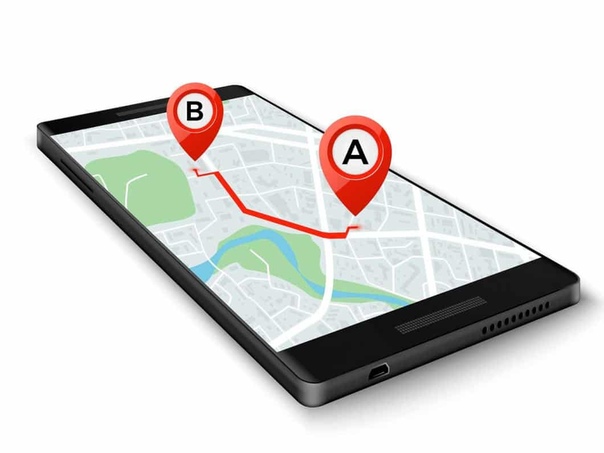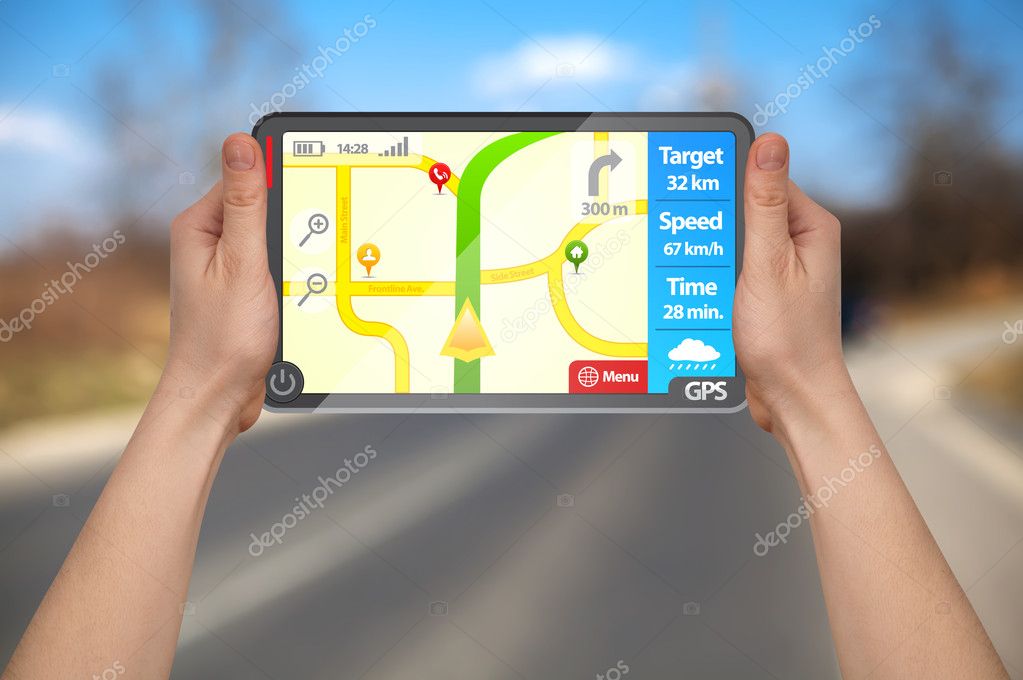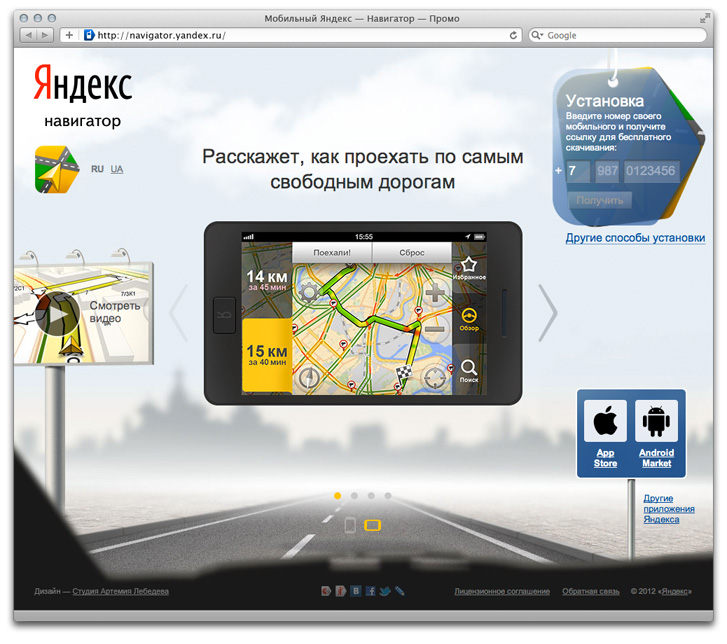Не работает GPS на андроид что делать, если плохо работает
Никто не хотел бы застрять в малознакомом месте, пытаясь найти направление и просить помощи у окружающих. Когда GPS надежный, он может оказать большую помощь, и нам, возможно, никогда не придется сталкиваться с ситуацией, когда чувствуешь себя неудобно в незнакомой части города. Быстрые маршруты могут сэкономить массу времени. Android усовершенствовали GPS, повысив надежность технологии.
Может случиться такое, что вы столкнулись с проблемой, что на вашем Android GPS не работает вообще, или показывает неправильное местоположение. Давайте рассмотрим решения устранения проблем с Android GPS, чтобы убедиться, что наш GPS работает так, как ожидалось, когда мы решили отправиться в путешествие.
Как исправить проблемы с GPS на Samsung Galaxy S, Galaxy Note, LG G, Moto X, Nexus и других устройствах Android
Решение 1. Переключите GPS
Самый простой и быстрый способ решить вашу проблему – переключить GPS, чтобы он обновился.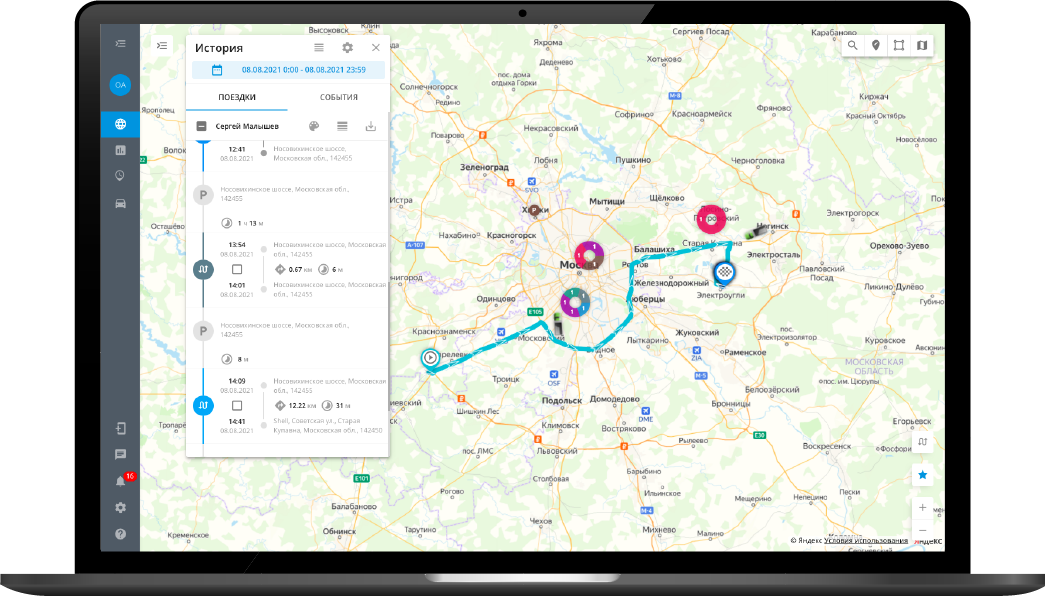 Вы можете включить или отключить GPS в верхней части вашего телефона. Вытяните слайдер уведомлений и найдите значок GPS. Выключите его и подождите 5 секунд. Включите GPS и позвольте ему снова проверить местоположение. Проверьте, исправлена ли проблема, с которой вы столкнулись.
Вы можете включить или отключить GPS в верхней части вашего телефона. Вытяните слайдер уведомлений и найдите значок GPS. Выключите его и подождите 5 секунд. Включите GPS и позвольте ему снова проверить местоположение. Проверьте, исправлена ли проблема, с которой вы столкнулись.
Решение 2. Переключить режим полета
Многие пользователи обнаружили, что переключение режима самолета может помочь решить проблемы с работой GPS. Режим самолета можно легко переключить, обратившись к области уведомлений вашего телефона, а затем найти значок для режима самолета. Включите его и подождите 15-20 секунд, прежде чем снова отключить его. Это позволит сетевым соединениям запускаться снова и снова, и это поможет исправить ошибку GPS.
Решение 3: Снимите чехол
Неправильно положение чехла может стать препятствием для GPS. GPS может показывать неправильное местоположение или вообще не работать, поэтому попробуйте снять его, а затем посмотреть, работает ли GPS.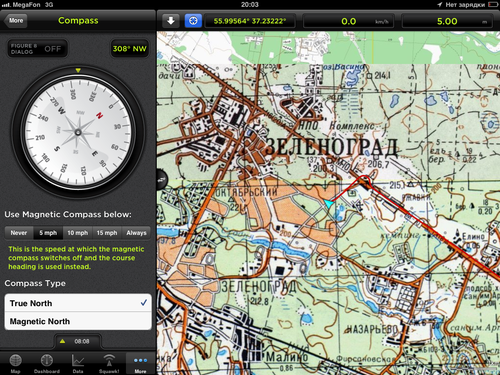
Решение 4: Режим энергосбережения
Если вы часто используете режим энергосбережения, есть вероятность, что он остался включенным, поэтому GPS не работает должным образом. Режим энергосбережения отключает некоторые важные функции, такие как Wi-Fi и GPS. Это очень полезно, когда вы пытаетесь сэкономить аккумулятор, но если вы хотите использовать свой GPS, вы должны отключить режим энергосбережения.
Для этого опустите окно уведомлений вашего телефона и нажмите на режим энергосбережения, чтобы отключить его, если он включен. С другой стороны, вы также можете получить доступ к меню «Настройки» вашего телефона и нажать «Аккумулятор», чтобы проверить, включен ли режим энергосбережения.
Решение 5. Перезапустите Android-устройство
Вы можете исправить множество проблем при перезагрузке. Перезапуск помогает телефону обновить свои настройки и исправляет некоторые ошибки, с которыми мы сталкиваемся. Перезагрузите Android-устройство и снова попробуйте использовать GPS. Вы поймете, что проблема GPS может быть исправлена простым перезапуском. Это особенно удобно в то время, когда вам нужно быстро сориентировать, и у вас нет времени на много шагов по устранению неполадок.
Перезапуск помогает телефону обновить свои настройки и исправляет некоторые ошибки, с которыми мы сталкиваемся. Перезагрузите Android-устройство и снова попробуйте использовать GPS. Вы поймете, что проблема GPS может быть исправлена простым перезапуском. Это особенно удобно в то время, когда вам нужно быстро сориентировать, и у вас нет времени на много шагов по устранению неполадок.
Хотя перезагрузка, возможно, устранила проблему работы Android GPS, иногда эти проблемы начинают появляться снова. Если вы сталкиваетесь с такой же проблемой часто, попробуйте другие шаги.
Решение 6: настройка GPS
Настройки GPS вашего телефона могут существенно повлиять на калибровку вашего местоположения. Ваш GPS может использовать помощь от других технологий, чтобы лучше обнаружить ваше местоположение. Однако это произойдет только тогда, когда вы выбрали правильные настройки. Чтобы проверить настройки GPS вашего телефона, выполните следующие действия:
- Перейдите в меню настроек вашего устройства
- Прокрутите, чтобы проверить местоположение и коснитесь его.

- В разделе «Расположение» нажмите «Режим»
Здесь вы заметите, что в режиме доступны три различных параметра. В зависимости от выбранного вами параметра ваш GPS может обеспечить наиболее точное местоположение. Вы должны выбрать опцию «Высокая точность», потому что другие два варианта ограничивают то, как ваш GPS проверяет местоположение.
Вы найдете режим экономии батареи, который будет использовать Wi-Fi и сети для определения местоположения, и есть режим только GPS, когда устройство будет полагаться исключительно на GPS для проверки местоположения. Лучшим вариантом является High Accuracy, потому что он сочетает в себе оба режима, так что вы получаете точную информацию о местоположении, когда используете GPS.
Решение 7: обновите Карты Google
Карты Google – это ключ вашего устройства к точному местоположению GPS. Если вы задерживали обновления в течение значительного периода времени, есть вероятность того, что карты телефона устарели, что может привести к ошибкам в точном определении местоположений.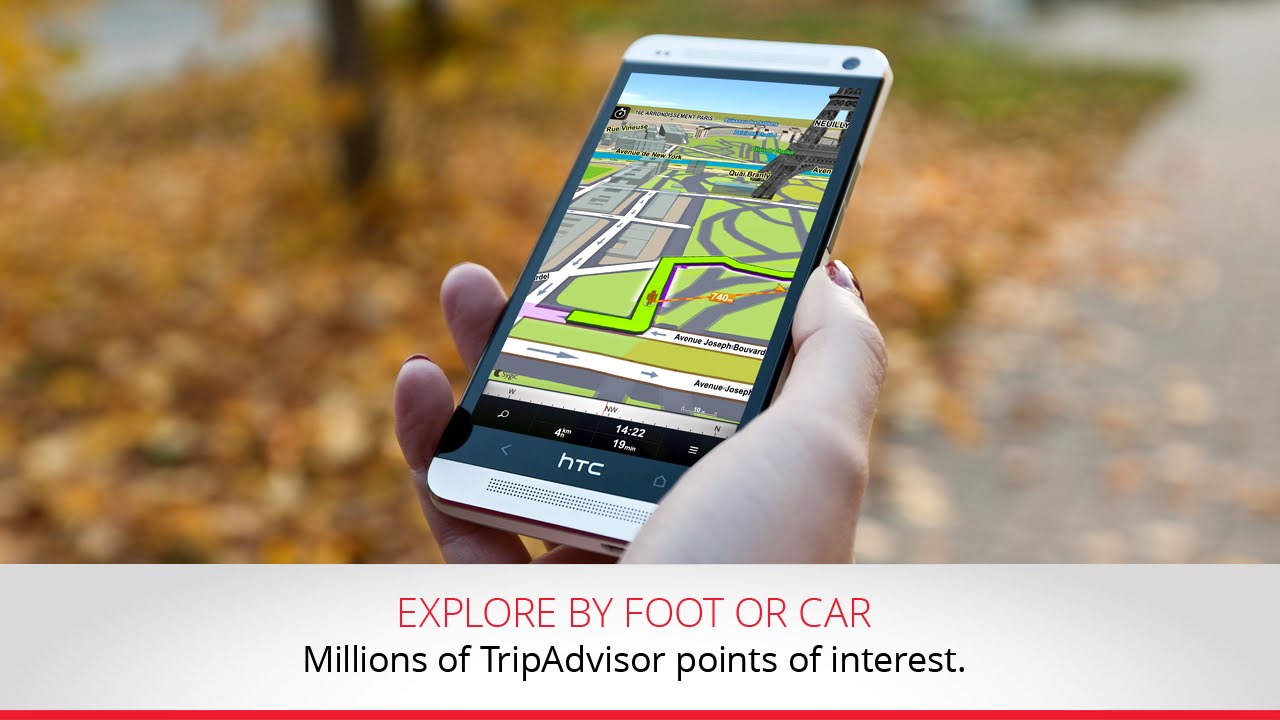
- Нажмите на Play Store
- Нажмите на три точки, которые будут отображать раскрывающееся меню и выберите Мои приложения и игры.
- Прокрутите список своих приложений и найдите Карты
- Нажмите «Обновить»
Как только обновление будет завершено, перезагрузите устройство и позвольте GPS снова проверить местоположение. Проверьте, исправлена ли неполадка GPS вашего устройства.
Решение 8: Очистить кеш и данные для карт
Иногда файлы кеша и файлы данных, которые создаются на вашем устройстве для Карт, могут быть повреждены. Это может вызвать проблему GPS, и может привести к неисправности. Чтобы решить эту проблему, вы должны удалить кеш и данные для Карт, а затем проверить, исправлена ли проблема. Хотя очистка кеша не будет иметь никакого значения, поскольку файлы кеша будут автоматически созданы при следующем использовании приложения, любые данные, которые будут сохранены, будут удалены.
- Откройте меню «Настройки» вашего телефона или планшета
- Прокрутите страницу вниз, чтобы найти Application Manager и нажмите на нее.
- На вкладке «Загруженные приложения» найдите Карты и нажмите на нее.
- Теперь нажмите Clear Cache и подтвердите его во всплывающем окне.
- После удаления файлов кеша нажмите «Очистить данные».
Как только вы очистите все данные и файлы кеша, перезагрузите телефон и снова используйте GPS. Проверьте, решена ли ваша проблема.
Решение 9: Использование приложения GPS Status и Toolbox
Приложение GPS Status и Toolbox App – полезные и удобные приложения, которое могут предоставить вам много информации о настройках GPS вашего устройства. Они также могут помочь в установке необходимых обновлений для данных GPS, также известных как данные A-GPS.
Загрузите и установите приложение GPS Status и Toolbox из Google Play . Это бесплатные приложения. Как только приложения будет установлены, проверьте эффективность GPS с помощью приложения и внесите необходимые изменения, чтобы сделать ваш GPS лучше. Проверьте, работает ли GPS вашего устройства после использования этого приложения.
Решение 10: Безопасный режим
Многие приложения используют данные GPS на вашем устройстве. Когда у этих приложений есть нарушения, это может также повлиять на GPS вашего устройства. Чтобы проверить, все ли в порядке, используйте свой телефон в безопасном режиме и проверьте, работает ли он нормально.
- Нажмите и удерживайте клавишу питания вашего устройства, пока на вашем устройстве не появится экран Power Options.
- Теперь нажмите и удерживайте кнопку «Выключить питание» на экране, пока не увидите всплывающее окно, в котором спрашивается, хотите ли вы перезагрузить устройство в безопасном режиме
- Нажмите «ОК», и устройство будет перезагружено в безопасном режиме.

Вы увидите слова «Безопасный режим», записанные на экране, чтобы подтвердить, что вы используете устройство в безопасном режиме.
Проверьте, работает ли ваш телефон или планшет GPS в безопасном режиме. Если работает, то проблема может заключаться в одном из сторонних приложений, которые вы установили на свое устройство. Вы можете вернуться к использованию вашего устройства в обычном режиме, перезапустив свой телефон, как обычно.
Чтобы решить эту проблему, вы можете либо восстановить заводские настройки телефона, чтобы удалить все данные, включая все приложения, которые вы, возможно, установили на свой телефон, и вернуть программное обеспечение телефона к его первоначальным настройкам. Ниже описаны шаги для заводского сброса.
С другой стороны, у вас есть возможность удалить приложения, которые, по вашему мнению, могут вызвать проблему.
Решение 11. Обновите свою прошивку
Если вы задерживаете обновление системы в течение значительного периода времени, есть вероятность, что это может повлиять на ваш GPS. Каждое обновление содержит исправления ошибок и возможных проблем. Лучше постоянно обновлять свое устройство, чтобы у вашего телефона была последняя версия Android.
Каждое обновление содержит исправления ошибок и возможных проблем. Лучше постоянно обновлять свое устройство, чтобы у вашего телефона была последняя версия Android.
Чтобы проверить наличие обновлений, перейдите в меню «Настройки» вашего устройства и нажмите «Об устройстве». Теперь нажмите «Проверить обновления», и если обновление доступно, установите обновление и проверьте, разрешены ли проблемы с GPS после обновления устройства.
Решение 12: раздел кэша
В разделе кэша вашего телефона есть файлы, которые могут создать проблему для GPS, если они повреждены. Это может вызвать проблемы при использовании других приложений на вашем телефоне. Если вы столкнулись с проблемой GPS, тогда рекомендуется стереть кэш-раздел вашего устройства и позволить устройству создавать новые файлы, это может гарантировать, что раздел кэша не вызовет проблемы.
- Выключите свой телефон
- Нажмите кнопку увеличения громкости, питания и дома, пока телефон не начнет вибрировать, прежде чем он включится.

- Отпустите клавишу «Питание» и продолжайте удерживать кнопку «Увеличение громкости» и «Домой», пока не увидите меню «Восстановить».
- Теперь используйте клавишу «Уменьшить громкость», чтобы выделить раздел «Очистить кеш» в меню и с помощью клавиши «Питание» подтвердить свой выбор.
- После удаления раздела кэша с помощью клавиши громкости выделите параметр перезапуска и подтвердите перезапуск кнопкой питания.
После перезагрузки устройства снова проверьте GPS, чтобы узнать, исправлена ли проблема.
Решение 13: возврат к заводским настройкам
Перезагрузите устройство до заводских настроек, чтобы принести программное обеспечение вашего устройства в такое же состояние, какое было, когда вы впервые достали устройство из коробки. Сброс настроек устройства до заводских настроек позволяет удалить все данные, включая загруженные приложения. Вот почему важно создать резервную копию всех важных данных. Вы можете либо сохранить данные в Облаке, либо перенести их на другое устройство. На вашем телефоне также есть возможность создать резервную копию, прежде чем перезагружать устройство до заводских настроек .
На вашем телефоне также есть возможность создать резервную копию, прежде чем перезагружать устройство до заводских настроек .
- Перейдите в меню «Настройки» вашего устройства
- Найдите резервную копию и сброс и нажмите на нее.
- Вы можете проверить и снять флажок, чтобы создать резервную копию
- В нижней части экрана вы можете восстановить заводские настройки телефона, коснитесь его.
Процесс перезагрузки телефона займет некоторое время, потому что все данные будут удалены с вашего телефона. Ваш телефон перезапустится. После перезапуска проверьте, исправлена ли ваша проблема. Когда устройство начинает работать, вы можете восстановить резервную копию и начать использовать телефон, как обычно.
Однако, если проблема не исчезнет, вы должны подумать о том, чтобы отнести телефон к специалисту. Вы можете проверить телефон на наличие физических проблем с антенной телефона. Если ваш телефон находится под гарантией, производитель может также заменить его, если антенна вызывает проблему.
Как я могу узнать, связана ли проблема с GPS с оборудованием или программным обеспечением?
Чтобы выяснить, в чем проблема, вы можете использовать приложение, подобное GPS Essentials, которое доступно в Play Маркете. Загрузите и установите GPS Essentials на свой телефон. Теперь откройте приложение и коснитесь спутников. Вы заметите на экране, что ваш телефон попытается подключиться к спутникам вокруг Земли.
Когда ваш телефон не может подключиться к какому-либо из спутников, есть вероятность, что устройство либо столкнулось с проблемой из-за обструкции, либо аппаратное обеспечение вашего устройства работает неправильно.
С другой стороны, если на экране отображается, что спутники подключены, но ваш GPS все еще работает не так, как ожидалось, тогда проблема заключается в программном обеспечении вашего устройства. Если программное обеспечение вызывает проблемы, решения, упомянутые в этой статье, сработают. Если проблема кроется в аппаратном обеспечении, вы должны обратиться к специалисту.
Что делать, если мой GPS точно не указывает местоположение?
Если вы уже обновили карты Google, и вы по-прежнему GPS вашего устройства показывает вам неточные местоположения, то есть вероятность того, что компас неправильно откалиброван. Если ваше устройство получает неверную информацию о ориентации при попытке использовать навигационное приложение, вам необходимо откалибровать компас вашего устройства Android.
Вам потребуется приложение для калибровки компаса вашего устройства. GPS Essentials – хорошее приложение, доступное в Play Маркете, которое может помочь вам откалибровать компас вашего устройства. Загрузите и установите это приложение. Откройте его и коснитесь компаса.
Чтобы откалибровать компас, вы должны использовать свой телефон, чтобы нарисовать цифру 8 в воздухе. Как только вы помахаете своим телефоном в воздухе, создавая рисунок числа 8, боком, вы сможете откалибровать компас. Нарисуйте паттерн пару раз, чтобы компас телефона был правильно откалиброван.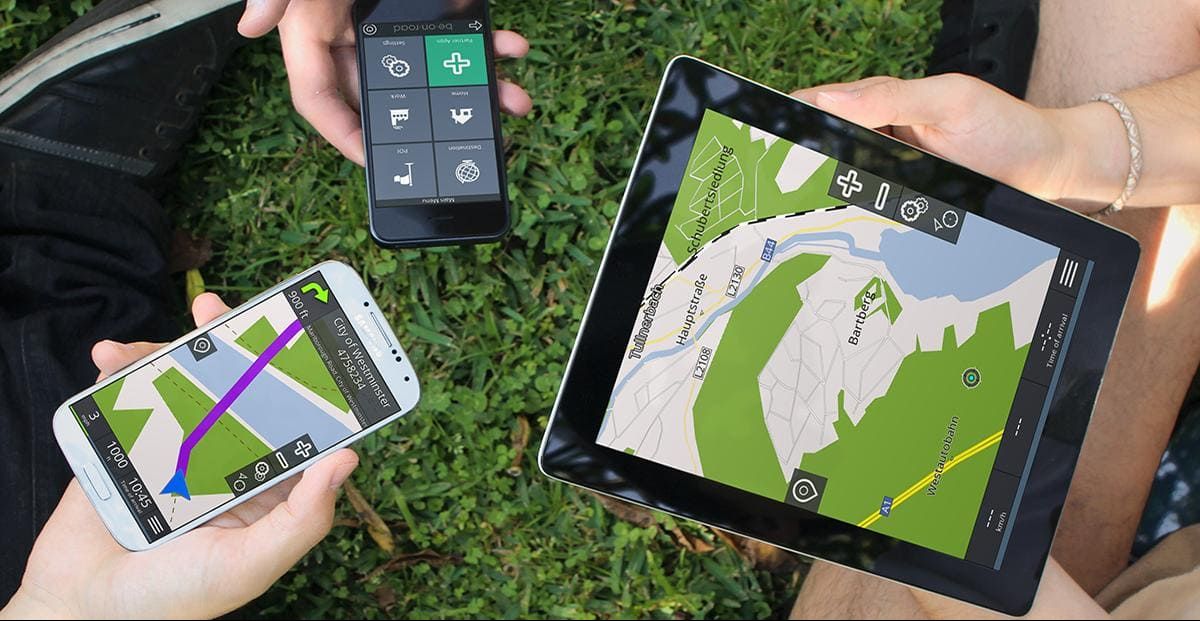
Как только компас будет откалиброван, проверьте, исправлена ли проблема GPS.
Как обновить данные GPS?
Иногда данные вашего устройства могут быть неточными, или GPS может не работать, потому что он застрял на одном из спутников GPS, хотя этот конкретный спутник находится не в радиусе действия. Это заставляет GPS вашего устройства показывать неверную информацию. Обновя данные GPS, вы сможете исправить эту проблему.
Чтобы обновить данные, вы можете использовать приложение, такое как GPS Status и Toolbox . Приложение доступно в Google Play Store, откуда вы можете бесплатно скачать и установить его. Откройте приложение и нажмите в любом месте экрана. Нажмите на значок гаечного ключа, чтобы открыть раскрывающееся меню, а затем нажмите «Управление состоянием A-GPS».
Теперь нажмите «Сброс». Как только это будет сделано, вернитесь в «Управление состоянием A-GPS» и нажмите «Загрузить». Как только загрузка будет завершена, ваши данные GPS будут обновлены. После обновления данных GPS проверьте, правильно ли работает GPS-устройство вашего устройства еще раз. Читать штрих код онлайн вы можете с помощью приложений, описанных в статье.
После обновления данных GPS проверьте, правильно ли работает GPS-устройство вашего устройства еще раз. Читать штрих код онлайн вы можете с помощью приложений, описанных в статье.
Эти решения должны работать на всех устройствах Android. Если вы продолжаете сталкиваться с проблемами с вашим GPS, обратитесь к профессионалу, чтобы проверить, повреждена ли антенна. Если есть повреждение антенны вашего устройства, это может вызвать проблемы, и ваш телефон должен быть заменен.
Источник перевода
Не работает gps на китайском. Почему не работает GPS на Андроиде и как его настроить
Функция GPS-навигации сейчас есть в каждом современном смартфоне. Большинству людей эта технология нужна практически ежедневно. К примеру, водители, у которых нет автомобильных навигаторов, часто в качестве портативного навигатора используют свой мобильный гаджет. Так как эти устройства не рассчитаны быть полноценными навигаторами, в их работе иногда бывают сбои.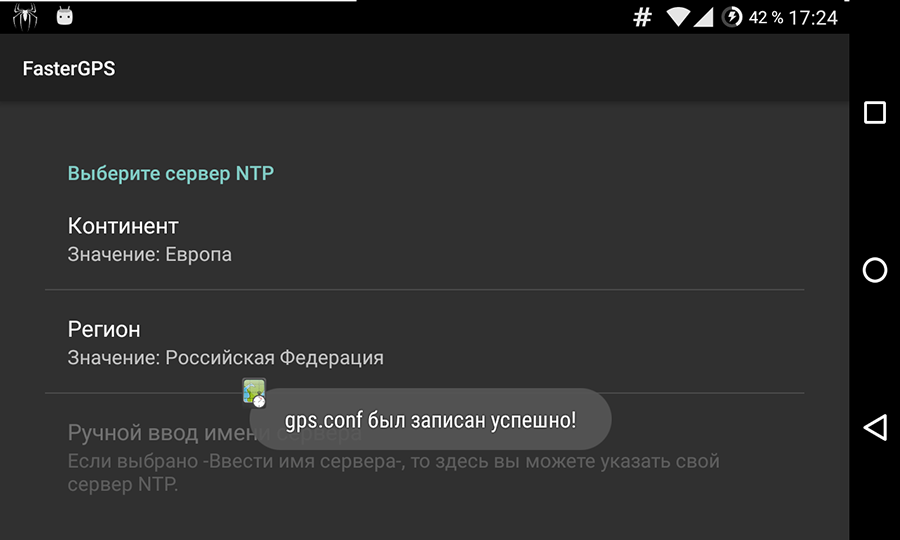
Зачастую это связано с неправильными программными настройками. У многих не работает gps на Xiaomi устройствах, а именно показывает некорректное местонахождение. Существует несколько способов, которые заставят ваше устройство искать спутники быстрее.
Тестируем подключение
Чтобы сравнивать результаты ваших манипуляций с устройством, рекомендуем использовать программу GPS Test. Она покажет вам сколько спутников видит ваш телефон, к каким он подключен и качество этого подключения.
Gps Status — отображает статус GPS, включен ли он сейчас или нет. Каждый столбик — это спутник, который видит ваш телефон, суммарное их количество можно посмотреть в верхнем левом углу «In View», в правом верхнем углу «In Use» — какое количество из них использует телефон. Цвет и цифра столбца отображает качество подключения.
- Столбец серый — спутник не используется
- от 0 до 20 (красный, оранжевый) — плохая связь
- от 20 до 40 (желтый) — приемлемое качество
- от 40 (зеленый) — отличное качество
В программе вы найдете еще множество полезных функций, таких как карта спутников, компас, точность и прочее.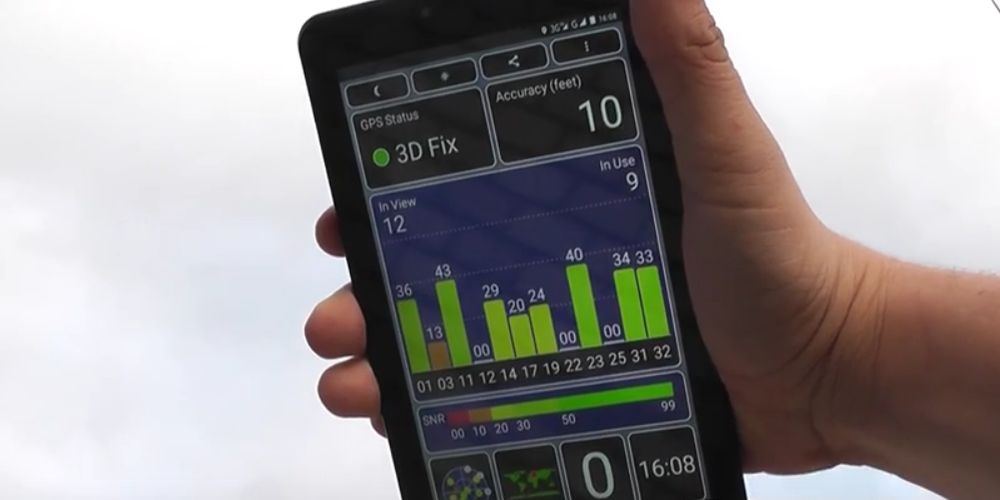
Даем доступ нужному приложению
- Дополнительно;
- Батарея и производительность;
- Фоновый режим;
- Приложения.
Выбираем требуемое приложения, которое работает с GPS модулем некорректно. Даём нужной программе полный доступ и снимаем все ограничения.
Изменяем системные настройки
Есть ряд пользователей, у которых смартфон находит много спутников, однако отображает неверную точку позиционирования, работает плохо и медленно. Здесь версия прошивки не играет никакой роли. К примеру, на аппарате Xiaomi Mi5 наблюдались проблемы с GPS на большинстве прошивок как кастомных, так и стоковых. Проблема решается внесением изменений в системный файл.
Для того чтобы вносить изменения в систему, необходимо получить .
- Скачиваем любой проводник. Можно ES проводник или Root Explorer.
- Заходим в папку system/etc. Там ищем файл с названием gps.config.
- Рекомендуем заранее скопировать данный файл.
 После внесённых изменений навигация может совсем перестать работать, поэтому запасная копия может пригодиться.
После внесённых изменений навигация может совсем перестать работать, поэтому запасная копия может пригодиться. - Открываем файл через встроенный текстовый редактор, переходим в конец файла и дописываем с новой строки следующее:
NTP_SERVER=ru.pool.ntp.org
- Сохраняем изменения, перезагружаем смартфон.
- Для полной уверенности можно еще сделать сброс кэша.
Этот метод был успешно протестирован также на аппарате xiaomi mi4 и нескольких других андроид-устройствах. После внесения изменений в системный файл, смартфон нашёл местоположение точно, с погрешностью всего 2 метра.
Возможные проблемы с MiKey
Довольно банальное решение проблемы, связанное со специальной кнопкой MiKey. Пользователи устройств xiaomi redmi note 3 pro заметили, что gps не работает, когда в телефон вставлена дополнительная кнопка MiKey в разъем для подключения наушников.
На самом деле, некоторые аппараты очень долго соединяются со спутниками вместе с кнопкой.
Как выяснилось, MiKey мешает нормальной работе GPS антенны, поэтому связь устанавливается медленно.
Проверяем контакты gps антенны
Если вы перепробовали все методы, но у вас до сих пор не работает gps, то нужно проверить контакты GPS антенны.
Внимание, данный способ включается в себя разбор устройства, что может стать причиной окончания гарантии. Если вы не уверены в своих силах, то не рекомендуем использовать этот способ. Все действия вы делаете на свой страх и риск.
Данную процедуру стоит делать аккуратно, чтобы не повредить системную плату.
- Снимаем заднюю крышку телефона.
- С помощью крестообразной отвёртки необходимо открутить металлическую крышку, расположенную над батареей. Снимаем её с устройства.
- На плате смартфона вы увидите несколько пружинок, которые следует зачистить миниатюрным напильником или отвёрткой. Это контакты антенны, которые соприкасаются с металлической крышкой. Если контакт плохой, то уровень сигнала будет низким, что и приводит к долгому поиску спутников.

- Точно не известно, какой из них отвечает за приём GPS сигнала, поэтому зачистите все. То же самое проделайте на металлической крышке с внутренней стороны.
- Ставим крышку на место, закручиваем болтики. Закрываем основную заднюю крышку и перезагружаем смартфон.
Один из американских пользователей решил пойти другим путем, он отогнул контакты, чтобы они максимально плотно соприкасались с антеннами на внутренней крышке. Его фотоотчет можно увидеть чуть ниже (можно перелистывать фото).
Расположение антенн До исправления После исправления
После проделанных операций, наше подопытное устройство теперь ищет большее количество спутников, качество сигнала увеличилось, а соответственно точность местоположения теперь имеет минимальную погрешность.
Функция геопозиционирования в Android-девайсах является одной из самых используемых и востребованных, и оттого вдвойне неприятно, когда эта опция внезапно перестаёт работать. Поэтому в нашем сегодняшнем материале мы хотим рассказать о методах борьбы с этой проблемой.
Как и множество других проблем с модулями связи, неполадки с ГПС могут быть вызваны как аппаратными, так и программными причинами. Как показывает практика, вторые встречаются намного чаще. К аппаратным причинам относятся:
- модуль плохого качества;
- металлический или просто толстый чехол, который экранирует сигнал;
- плохой приём в конкретном месте;
- заводской брак.
Программные причины проблем с геопозиционированием:
- смена местоположения с выключенным GPS;
- некорректные данные в системном файле gps.conf;
- устаревшая версия ПО для работы с GPS.
Теперь перейдём к методам устранения проблемы.
Способ 1: Холодный старт GPS
Одна из самых частых причин сбоев в работе ГПС — переход в другую зону покрытия с выключенной передачей данных. Например, вы поехали в другую страну, но GPS не включали. Модуль навигации не получил вовремя обновления данных, поэтому ему потребуется заново установить связь со спутниками. Это и называется «холодный старт». Делается он очень просто.
Это и называется «холодный старт». Делается он очень просто.
Как правило, по истечении указанного времени спутники будут взяты в работу, и навигация на вашем девайсе будет работать корректно.
Способ 2: Манипуляции с файлом gps.conf (только root)
Качество и стабильность приёма GPS-сигнала в Android-устройстве можно повысить, отредактировав системный файл gps.conf. Данную манипуляцию рекомендуется проводить для девайсов, которые официально не поставляются в вашу страну (например, устройства Pixel, Motorola, выпущенные до 2016 года, а также китайские или японские смартфоны для внутреннего рынка).
Для того чтобы отредактировать файл настроек ГПС самостоятельно, понадобится две вещи: и с возможностями доступа к системным файлам. Удобнее всего использовать .
- Запустите Рут Эксплорер и перейдите к корневой папке внутренней памяти, она же root. Если требуется, предоставьте приложению доступ к использованию рут-прав.
- Зайдите в папку system , затем в /etc .

- Найдите внутри директории файл gps.conf .
Внимание! На некоторых устройствах китайских производителей данный файл отсутствует! Столкнувшись с этой проблемой, не пытайтесь его создавать, иначе можете нарушить работу GPS!
Нажмите на нём и подержите, чтобы выделить. Потом тапните по трём точкам вверху справа, чтобы вызвать контекстное меню. В нём выберите «Открыть в текстовом редакторе» .
Подтвердите согласие на изменения файловой системы.
- Файл будет открыт для редактирования, вы увидите следующие параметры:
- Параметр NTP_SERVER стоит изменить на следующие значения:
- Для Российской Федерации — ru.pool.ntp.org ;
- Для Украины — ua.pool.ntp.org ;
- Для Беларуси — by.pool.ntp.org .
Можно также использовать общеевропейский сервер europe.pool.ntp.org .
- Если в gps.conf на вашем устройстве отсутствует параметр INTERMEDIATE_POS , впишите его со значением 0 — это несколько замедлит работу приёмника, зато сделает его показания намного точнее.

- Точно так же поступите с опцией DEFAULT_AGPS_ENABLE , которой нужно добавить значение TRUE . Это позволит использовать данные сотовых сетей для геопозиционирования, что также благотворно повлияет на точность и качество приёма.
За использование технологии A-GPS отвечает и настройка DEFAULT_USER_PLANE=TRUE , которую также следует добавить в файл.
- После всех манипуляций выходите из режима редактирования. Не забудьте сохранить изменения.
- Перезагрузите устройство и проверьте работу GPS с помощью специальных программ для тестирования или . Геопозиционирование должно функционировать корректно.
Данный метод особенно хорошо подходит для устройств с SoC производства MediaTek, но эффективен также и на процессорах других производителей
Заключение
Подводя итоги, отметим, что неполадки с GPS встречаются всё-таки редко, и в основном на устройствах бюджетного сегмента. Как показывает практика, один из двух вышеописанных способов вам точно поможет. Если этого не произошло, то вы, вероятнее всего, столкнулись с аппаратной неисправностью. Подобные проблемы устранить самостоятельно не получится, поэтому лучшим решением будет обратиться за помощью в сервисный центр. Если гарантийный срок на девайс ещё не истёк, вам должны его заменить или вернуть деньги.
Если этого не произошло, то вы, вероятнее всего, столкнулись с аппаратной неисправностью. Подобные проблемы устранить самостоятельно не получится, поэтому лучшим решением будет обратиться за помощью в сервисный центр. Если гарантийный срок на девайс ещё не истёк, вам должны его заменить или вернуть деньги.
Наличием GPS навигатора в Android смартфонах или планшетах уже никого не удивишь. GPS навигатор на мобильных платформах имеет и ондо преимущество — он может работать и без подключения к спутнику, а только за счет работы с мобильными вышками, но в данном случае можно получить только координаты местонахождения. Для глобального определения вашего местоположения придется подключатся к спутникам, как это было в классических переносных GPS.
На Android не работает GPS
На самом деле, причин почему не работает GPS на андроиде может быть масса, поэтому сразу исключаем аппаратные сбои (технические неполадки), тут поможет только сервисный центр.
- Неправильная настройка GPS .
 Это случается чаще всего. можно прочитать тут. Протестировать правильные настройки GPS можно с помощью приложения GPS Test
Это случается чаще всего. можно прочитать тут. Протестировать правильные настройки GPS можно с помощью приложения GPS Test - Не работает GPS после перепрошивки . В данном случае, слетают настройки GPS. Как вернуть настройки — читаем в статье по ссылке выше, в статье будет видео в котором все подробно описано.
- Не сделана первичная привязка к спутникам . В удаленных районах этот процесс может занять длительное время до часа. Но для этого, нужно положить телефон или планшет на улице или на подоконник. После привязки работать GPS будет быстрее.
- GPS на андроид не работает в закрытых помещениях . Точнее, может работать, но слабовато. Для корректной работы модуль GPS должен находится на открытом воздухе и видеть небо.
- Аппаратные неполадки . Если после всех манипуляций с настройками GPS, модуль так и не показал признаков жизни, то стоит обратится к специалистам в сервисный центр.
Android телефоны содержат GPS-модуль, который позволяет большому количеству приложений определять местоположение, а также ориентироваться на местности. Функциональность телефона с GPS выше, чем стандартного внешнего переносного GPS. Но им еще нужно правильно уметь пользоваться, чтобы не возникало вопросов почему gps на андроиде не работает.
Функциональность телефона с GPS выше, чем стандартного внешнего переносного GPS. Но им еще нужно правильно уметь пользоваться, чтобы не возникало вопросов почему gps на андроиде не работает.
Как GPS работает на телефоне
Немного о том, как работает GPS в смартфоне, чтобы было понятно какие настройки ставить.
- Android приложения могут находить местоположение с помощью вышек мобильной сети.
Если зайти в настройки местоположения Android телефона, то увидите два варианта определения на выбор. Одна из вариантов определения называется сетевым положением. Именно этот вариант высчитывает координаты с помощью вышек мобильной связи или через Wi-Fi. К плюсам данного метода можно отнести быструю скорость работы, а к минусам это не точное указание расположения. Более медленный способ — это спутниковая GPS навигация.
- Android телефоны и планшеты используют Assisted GPS (aGPS) .
Данная технология позволяет узнавать спутниковое положение, используя сеть и при этом получая данные значительно быстрее.
- Android GPS может работать и без мобильной связи.
От менеджеров различных мобильных сетей можно услышать, что не работает GPS на андроид, если он не в зоне мобильных вышек. Может, но для этого нужна правильная настройка спутниковой навигации.
- При первом определении положения (первая привязка) в слишком удаленных районах требует времени.
Этот процесс в различных местах может занимать от десяти секунд до часа. В первый раз всегда дольше, но при следующих подключениях все будет проходить гораздо быстрее
- Карты имеют значение при работ Android GPS.
Если вы откроете Google Maps, без сетевого подключения, то смартфон выдаст ошибку «Это приложение требует активного тарифного плана». Это происходит и с другими приложениями, если приложение использует карты интернета, то необходима постоянное подключение к сети.
- Android GPS должен хорошо видеть небо.
Это правило знают немногие. Но те, кто работал с переносным GPS это хорошо знакомо.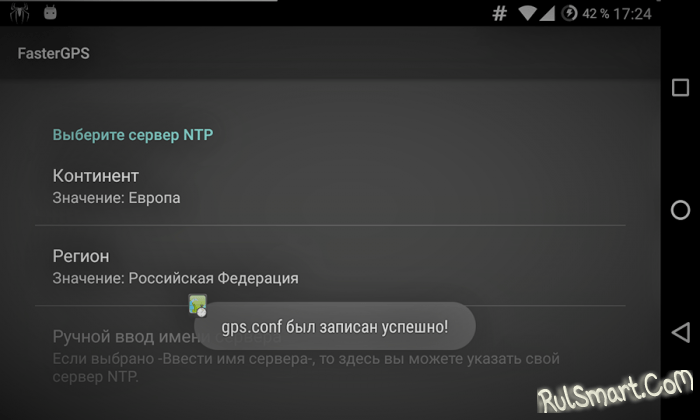 Почему не работает GPS? Все от того, что данные положения передаются со спутников, а значит, качество передачи будет лучше, если сигналу не будут мешать плиты перекрытия домов или метровые слоя земли в метро.
Почему не работает GPS? Все от того, что данные положения передаются со спутников, а значит, качество передачи будет лучше, если сигналу не будут мешать плиты перекрытия домов или метровые слоя земли в метро.
- Android GPS истощает аккумулятор планшета или смартфона.
Тут все просто. Хотите продлить время работы вашего смартфона? Тогда выключайте модуль GPS. Это касается и других модулей. Конечно, точных данных о том, насколько продлится время работы после выключения никто не скажет, но в любом случае это будет не лишним, если вы не используете GPS слишком часто.
Это основные принципы касающиеся вопроса — как работает GPS в смартфоне и планшете.
Планшеты – устройства, которые активно используются не только как мультимедийные центры. Они применяются автомобилистами и пешеходами как навигатор, который позволяет быстро сориентироваться на месте, найти нужное здание, улицу, объект. Однако через один или два года устройство может перестать выполнять заданные функции. Пользователю, чей планшет не видит спутники GPS – что делать знать обязательно.
Пользователю, чей планшет не видит спутники GPS – что делать знать обязательно.
Почему планшет не видит спутники GPS?
Некоторые устройства поставляются со встроенным навигатором, однако это не влияет на настройку системы отслеживания спутников. Он будет одинаковым в любом случае. А вот основными причинами, по которым устройство не видит спутники, могут выступать такие:
- Проблемы с прошивкой.
- Сбой программ.
- Сбой альманаха.
- Механические повреждения.
- Поломка модуля GPS.
И если физические повреждения устранять придется профессионалам, то с программными можно побороться самостоятельно.
Сбой альманаха
Это проблема программного характера, которая определяется тем, что устройство не сможет корректно определять местоположение и подключаться к спутникам. Решить проблему такого характера предлагается одним из двух способов.
Быстрый стартИспользуется метод только для тех случаев, когда планшетный компьютер еще недавно включался и корректно определял свое местоположение. Он по «старым следам» сможет произвести корректировку времени и местоположения спутника. На такую работу техника потратит до четверти часа.
Он по «старым следам» сможет произвести корректировку времени и местоположения спутника. На такую работу техника потратит до четверти часа.
Предполагает, что с последнего момента использования прошло уже прилично времени и планшету трудно определить местоположение. Такая задача может занимать целый час. Планшету нужно:
- Произвести поиск спутников.
- Снять положение орбиты и ее параметры. Только после этого планшет получит особенный тип параметров – эфемериды, которые и будут отвечать за привязку местоположения и времени.
И если пользователь долго не использовал функцию поиска местоположения по GPS, то планшету нужно приличное время на такую работу. Иногда время ожидания может занимать до 6 часов. Чтобы она прошла быстрее, нужно подальше отойти от металлических массивных изделий, ферм, сетки, пр.
Ускорение поиска GPS-спутников
Для такой работы потребуются рут-права суперадминистратора, чтобы менять параметры техники.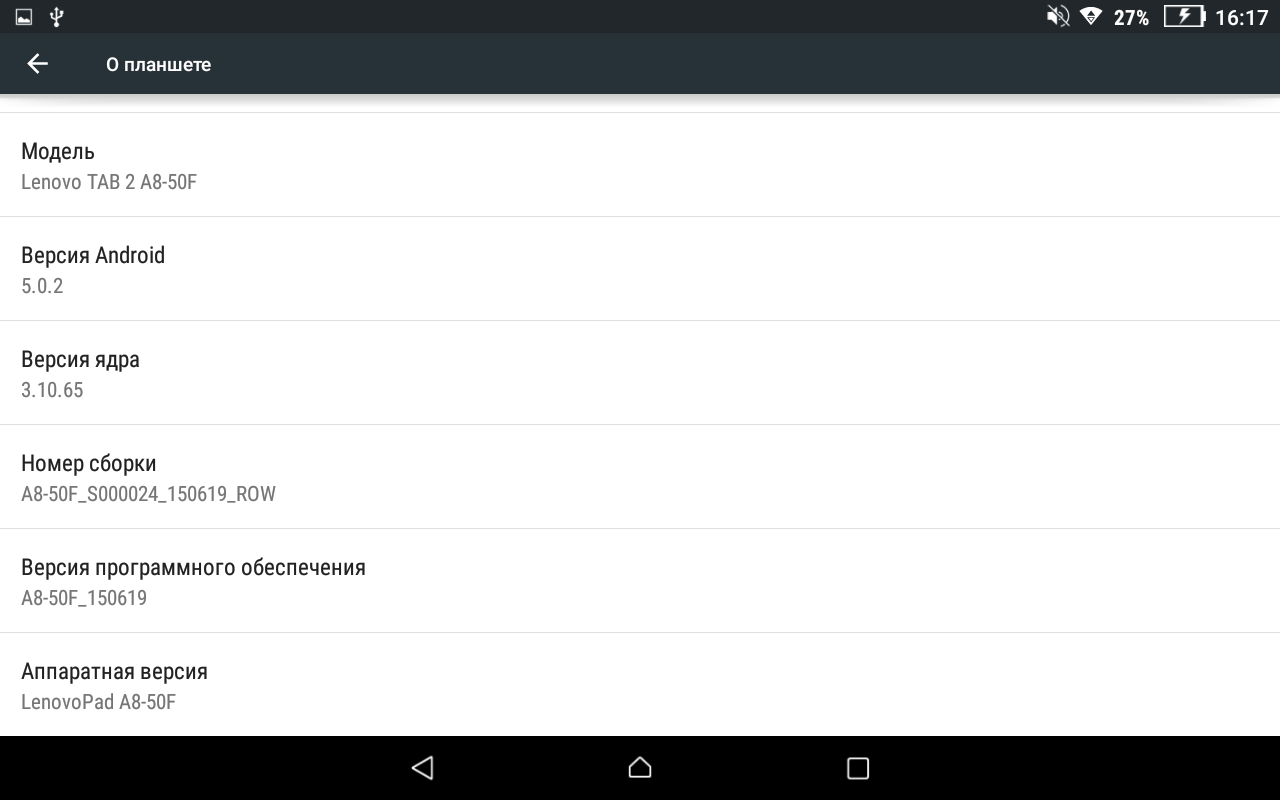 Ускорить поиск спутников можно после выполнения таких действий:
Ускорить поиск спутников можно после выполнения таких действий:
- Открыть файловую систему.
- Отыскать директорию /etc.
- Открыть папку gps.conf (открыть как текст).
- Найти строку: NTP_SERVER=north-america.pool.ntp.org.
- Вместо указанного текста написать: NTP_SERVER= ru.pool.ntp.org.
В некоторых случаях для решения проблемы нужно перепрошить гаджет или отнести его в сервисный центр.
На современных устройствах мобильной связи установлены датчики GPS и GLONASS. На устройствах с операционной системой Android, в частности, это дает возможность всегда определять свое месторасположение и составлять маршруты по картам в телефоне, без использования бумажных аналогов. Это особенно актуально для навигаторов, установленных в машине. Но что делать, если GPS не функционирует на Андроиде? Первым делом, узнаем причины, а потом попытаемся исправить положение.
Причины того, что GPS не работает на устройствах Android
Самой простой и легкоустранимой причиной, что GPS не работает, есть неактивный модуль навигации. Если в смартфоне не было установлено по умолчанию функционирование навигационного модуля, вам нужно сделать это вручную. Новички могут не разгадать эту причину, пока не откроют настройки. Необходимо сделать свип вниз и в открывшемся меню, рядом с часами и ярлыками уведомлений, перевести «Геолокацию» в активный режим.
Если в смартфоне не было установлено по умолчанию функционирование навигационного модуля, вам нужно сделать это вручную. Новички могут не разгадать эту причину, пока не откроют настройки. Необходимо сделать свип вниз и в открывшемся меню, рядом с часами и ярлыками уведомлений, перевести «Геолокацию» в активный режим.
После активации навигаторы в приложениях станут работать стандартно. Во многих приложениях с навигатором включается оповещение пользователя, если не активен модуль . Приложения по составлению маршрутов на картах телефонов автоматически перебрасывает пользователя в меню по активации модуля перед началом работы.
Если вы активировали модуль и все включили, но GPS не реагирует на ваши действия, вам нужно просто подождать до 15 минут, пока данные подгрузятся, они не работают в молниеносном режиме. Видимость со спутников и скорость загрузки зависит от многих факторов, начиная от погоды и заканчивая устойчивостью мобильного сигнала с вышки. После первой загрузки данные установятся и в дальнейшем будут открываться быстро.
Время на распознания нового места нужно и тогда, когда вы приезжаете с устройством в другой регион или страну. Смартфон сначала определяет свое местонахождение, а потом работает в этой среде быстро.
Остальные причины, от чего GPS может не работать при первом запуске:
- Вы пытаетесь запустить навигатор во время движения – остановите автомобиль и позвольте устройству загрузиться в спокойном и стабильном положении;
- Вы находитесь в месте, где не ловит связь – в помещении GPS не включается, в отличие от интернета;
- Вы запускаете навигатор на территории с естественными помехами для спутника – горы, растительность, постройки.
После того, как вы нашли у себя одну из перечисленных причин и устранили проблему навигатор на Андроиде заработает. Если этого не случилось – у вас проблемы с устройством – обратитесь в сервис-центр за наладкой софта.
Если ваш GPS работал, а потом перестал, это свидетельствует о внутренней поломке аппарата. Перед отправкой его в сервис-центр, сделайте попытку починить его самостоятельно, а именно – сделайте сброс настроек к уровню заводских, возможно вы намудрили с настройками и сбили с толку устройство.
Перед отправкой его в сервис-центр, сделайте попытку починить его самостоятельно, а именно – сделайте сброс настроек к уровню заводских, возможно вы намудрили с настройками и сбили с толку устройство.
С помощью программы Chartcross ltd вы можете сделать GPS Test, чтобы проверить зону покрытия спутников на вашей территории. Когда модуль работает на устройстве исправно и нет помех для сигнала, вы увидите на экране приложения карту неба над вами с точками, которые обозначают местоположение ближайших спутников.
Как сделать настройки GPS на Андроиде
Особенных настроек делать не надо, все работает автоматически. Если вы хотите что-то настроить, то можете изменить способ обнаружения сигнала:
- Высокая точность сигнала будет, если задействовать все точки приема – модуль GPS у телефона, интернет Wi-Fi и спутник;
- Экономия энергии – это режим, когда используются телефонные сети и интернет Wi-Fi;
- Только GPS – будут работать спутники.

Зайти в настройки нужно в разделе «Геоданные», где отметить нужный пункт галочкой. Навигатор будет работать с помощью специальной программы. Есть приложения на смартфон, например, Maps.me. В его функционале есть также удобные карты, которыми можно пользоваться оффлайн, его использование бесплатное.
Читайте также…
Как включить и отключить GPS на ОС Android
Даже самые бюджетные модели телефонов оснащены модулем GPS. Рассмотрим, что такое GPS в телефоне и как с этой полезной функцией работать.
Содержание:
- Включение GPS на Андроид
- Приложения для калибровки
- GPS не работает
- Отключение GPS
Зачем нужен GPS
Есть множество различных вариантов применения GPS на мобильном телефоне. Чаще всего, это навигация, когда вам нужно посмотреть, где вы находитесь и как добраться до нужного места.![]() Но есть десятки других вариантов применения. Например, когда вы хотите опубликовать тег с геометкой, если вы заказываете такси или товары, привязанные к региону — и так далее. Даже некоторые игры (такие как Pokemon GO) используют GPS.
Но есть десятки других вариантов применения. Например, когда вы хотите опубликовать тег с геометкой, если вы заказываете такси или товары, привязанные к региону — и так далее. Даже некоторые игры (такие как Pokemon GO) используют GPS.
Как включить GPS на Андроид
Процедура включения на разных версиях ОС Android является приблизительно одинаковой.
Способ 1
- Открыть панель быстрых настроек, где находятся все основные опции и параметры Android.
- Нажать на значок “Локация” или “Данные о местоположении”. Название варьируется в зависимости от версии мобильной ОС.
Способ 2
Дождаться, когда приложение запросит у вас геолокацию и разрешить соответствующий доступ.
Способ 3
- Зайти в «Настройки — Биометрия и безопасность — Локация»
- Включить данные о местоположении пользователя, сместив ползунок «Выключено» вправо.

Как откалибровать GPS: лучшие способы
Если модуль GPS на телефоне сломался, его необходимо поменять, но если он показывает не совсем верные данные на карте и всячески отклоняется от нормы, есть шанс решить проблему программным путём. Есть две популярных программы, которые помогут откалибровать (т.е. повысить точность) GPS. Обе можно найти в Google Play Market.
GPS Status & Toolbox
Для калибровки проще всего воспользоваться программой GPS Status & Toolbox. Помимо прочих возможностей, она позволяет сбросить соединение телефона со спутниками и настроить точность GPS фактически “с нуля”.
Калибровка GPS выполняется так:
- Откройте боковое меню (для этого понадобится сделать свайп слева направо),
- Выберите пункт «Управление состояниями A-GPS».
- Нажмите «Сбросить», затем «Загрузить».
- Начнётся калибровка, после которой геолокационные сервисы успешно вернутся к полноценной работе.

Полезная информация. Подробно о калибровке и настройке параметров GPS рассказывается здесь.
GPS Toolbox
Ещё одно приложение, которое позволяет без лишней возни откалибровать ваш GPS — это GPS Toolbox. Вообще, это очень многофункциональная программа, которая обладает множеством различных функций и настроек, связанных с геолокацией.
Калибровка в GPS Toolbox производится таким образом:
- Нажмите на значок Compass. Откроется виртуальный компас. Если он показывает всё совершенно корректно – проблема в чём-то другом, но если он не точен, его можно откалибровать.
- Выберите пункт Calibrate. В некоторых версиях приложения он может отсутствовать, потому нужно просто повращать телефон из стороны в сторону, перевернуть его — до тех пор, пока показания не станут более или менее точными.
Калибровка GPS штатным способом
Наконец, чуть более сложный вариант настройки GPS — воспользоваться встроенными функциями телефона. Для этого нужно:
Для этого нужно:
- Перейти в инженерное меню, набрав *#*#3646633*#*#, реже работают комбинации *#*#4636#*#* или *#15963#*;
- Откроется специальное скрытое меню. В нём выберите EPO, отметьте Auto Download и Enable EPO;
- Вернитесь обратно и выберите YGPS — Satellites;
- Появится схема со спутниками, где цветом будут обозначены не подключенные спутники;
- Перейдите на вкладку Information, выберите Full и AGPS Restart
- Вернитесь на карту спутников
- Через некоторое время завершится калибровка и они снова станут зелёными.
Что делать, если GPS не работает
Рассмотрим все возможные причины выхода GPS из строя:
- Сломался GPS-модуль. Останется только нести телефон в ремонт. Если теория подтвердится, решить проблему программным путём не удастся.
- Память телефона переполнена, её не хватает для активации связи со спутниками. В таком случае необходимо почистить память и перезагрузить телефон.

- Наличие вредоносного ПО. В таком случае стоит проверить мобильное устройство антивирусом и перезагрузить его.
- Некорректная прошивка. Это возможная причина, если вы модифицировали свой телефон неофициальной прошивкой. Попробуйте выполнить hard reset.
- Слабый сигнал спутника. Хотя большая часть Земли и покрыта сетью GPS-спутников – иногда, особенно вдали от цивилизации, GPS-сигнал крайне слаб. В таком случае нужно переместиться в другое место.
Как отключить (частично и полностью) GPS на Андроид
Если вы по каким-то причинам не хотите, чтобы ваш телефон определял ваше месторасположение, а также если вы просто хотите как можно сильнее сэкономить свой заряд батареи, GPS можно отключить.
Как отключить GPS-соединение со спутником:
- Откройте панель быстрых настроек, где вы и включали эту опцию,
- Найдите кнопку «Данные о местоположении» (в зависимости от версии ОС может называться Локация, «Местоположение» или «GPS») и нажмите на неё.

- Иконка изменит свой цвет с зеленого на серый: функция отключена.
Если вы хотите сэкономить заряд и при этом пользоваться функциями GPS-навигатора,
- Зайдите в «Настройки» – «Местоположение»—«Режим энергосбережения».
- GPS выключится, но телефон будет определять позицию по станциям мобильной связи и точкам доступа Wi-Fi.
Включение и отключение служб геолокации и GPS на iPhone, iPad или iPod touch
Узнайте, как включить или выключить службы геолокации и GPS в отдельных приложениях.
Предоставление разрешения на использование данных о вашей геопозиции
Некоторые приложения не работают без включенных служб геолокации. 1 Когда приложению в первый раз требуется доступ к информации служб геолокации, выводится запрос на получение разрешения. Выберите один из следующих вариантов.
1 Когда приложению в первый раз требуется доступ к информации служб геолокации, выводится запрос на получение разрешения. Выберите один из следующих вариантов.
- Нажмите «Разрешить», чтобы разрешить приложению использовать информацию служб геолокации по мере необходимости.
- Нажмите «Не разрешать», чтобы запретить доступ.2.
- Нажмите «Спросить в следующий раз» и выберите «При использовании приложения», «Разрешить один раз» или «Не разрешать».
На устройствах iOS и iPadOS для определения местоположения может использоваться интерфейс Wi-Fi и Bluetooth. Данные GPS и сотовой сети могут служить для определения местоположения на устройствах iPhone и моделях iPad (Wi-Fi + Cellular).
Включение и отключение служб геолокации для конкретных приложений
- Перейдите в раздел «Настройки» > «Конфиденциальность» > «Службы геолокации».

- Убедитесь, что службы геолокации включены.
- Прокрутите вниз до нужного приложения.
- Нажмите приложение и выберите один из следующих вариантов.
- «Никогда»: доступ к информации служб геолокации запрещен.
- «Спросить в следующий раз»: можно выбрать «При использовании приложения», «Разрешить один раз» или «Не разрешать».
- «При использовании приложения»: доступ к информации служб геолокации разрешен только во время отображения приложения или одной из его функций на экране. Если выбран вариант «При использовании приложения», строка состояния может становиться синей, когда какое-либо приложение активно использует данные о вашем местоположении.
- «Всегда»: доступ к информации о местоположении разрешен даже при работе приложения в фоновом режиме.
При этом могут отображаться пояснения о том, как именно приложения используют информацию о вашем местоположении. Некоторые приложения могу предлагать только два варианта.
Как поделиться своей геопозицией
В iOS 14 и iPadOS 14 некоторые приложения могут использовать функцию «Точная геопозиция» для определения местоположения. Чтобы передавать только ваше приблизительное местоположение (чего может быть достаточно для приложения, которому не требуются точные геоданные), отключите функцию «Точная геопозиция». Вот как использовать эту функцию:
- Выберите «Настройки» > «Конфиденциальность», а затем включите «Службы геолокации».
- Выберите приложение, затем включите или отключите параметр «Точная геопозиция».
Узнайте больше о конфиденциальности и службах геолокации.
- Службы геолокации используют для определения приблизительного местоположения вашего устройства данные GPS и Bluetooth (если они доступны), а также общедоступные точки доступа Wi-Fi и вышки сотовой связи.
- Приложения не будут использовать данные о вашем местоположении без предварительного запроса и получения вашего разрешения.
Дата публикации:
Как включить gps на телефоне андроиде
Андроид одна из двух (вторая IOS) наиболее распространенных операционных систем для планшетов и смартфонов самсунг галакси, lg, леново и т.д.
Ее преимущество в большом количестве бесплатных приложений, поддерживающих GPS навигацию. К сожалению, качество многих из них оставляет желать лучшего.
Одни из самых популярных и бесплатных приложений gps работающих на телефоне под управлением андроид 6.0, 5.1, 4.4, 4.4 2 и так далее — Google Maps, Yanosik, MapaMap, Navatar.
Ваш андроид планшет или смартфон предлагает огромные возможности и может служить идеальным путеводителем.
Он может привести вас прямо к месту жительства с использованием различных аудиовизуальных пособий.
Чтобы на своем андроиде включить модуль gps убедитесь, что он есть встроенный в вашем телефоне.
Это можно определить приложением GPS Test, а затем запустить систему глобального позиционирования на нашем устройстве.
Как проверить что планшет или смартфон имеет GPS и включить его
Самый простой способ узнать, есть ли в телефоне встроенный GPS и включить его – это использовать специальное приложение GPS Test.
Если же вы знаете, что ваше устройство имеет его, то можете перейти непосредственно к включению.
Кто не уверен, то скачайте приложение с плей маркет, которое автоматически определяет уровень сигнала. После установки вы должны увидеть экран, похожий на ниже.
Если в окне статус в верхнем левом углу есть значок зеленого цвета, это значит, что GPS включен. Если значок красный, то выключен – тогда нужно включить геоданные.
Приложение автоматически перенесет вас в опции геолокации, где вы должны включить GPS (геоданные). Обратите внимание, что расположение этого меню может варьироваться в зависимости от устройства и версии операционной системы.
Как включить gps на смартфоне с андроид 6.0 и андроид 5.1
Если приложение не устанавливали, то откройте «Настройки» и перейдите в раздел «Конфиденциальность и безопасность».
Затем нажмите на пункт «Геоданные».
Теперь просто передвиньте ползунок вправо, чтобы включить встроенный модуль gps в вашем телефоне андроид.
ПРИМЕЧАНИЕ: выше использованы картинки со смартфона самсунг галакси а3 на андроиде 6.0.1.
Как включить gps на планшете с андроид 4.4 и андроид 4.4.2.
Что-бы включить навигацию, откройте «Настройки», перейдите в раздел «Мое местоположение» и поставьте галочки в соответственных местах.
Затем войдите на рабочий стол, перейдите в «Меню» и нажмите на значок «Навигация».
Как включить голосовой gps на телефоне андроиде
В Google Play Маркет есть много программ для навигации gps. К сожалению, большинство из них либо имеет очень ограниченную функциональность или требует оплаты.
Я рекомендую использовать — Navfree. Это бесплатное приложение предлагает голосовую навигацию. Вы конечно можете попробовать другую программу — следующие шаги должны быть похожи, независимо от приложения.
Откройте приложение, ознакомьтесь с условиями использования и примите их. На следующем зеленом экране, нажмите Далее.
Затем выберите страну из списка и нажмите «Импорт» для загрузки дорожных карт. Позже сможете скачать больше.
Карты занимают много мегабайтов и их загрузка с помощью мобильного интернета (например, 3G) может быть весьма дорогостоящей. Поэтому лучше использовать wifi.
Загрузка карт может занять несколько минут, в зависимости от скорости подключения к интернету и размера карты. После загрузки, вы увидите зеленый экран, сдвиньте его влево, а затем нажмите «Давайте начнем»
Для того, чтобы упростить использование приложения, рекомендую начать с домашнего адреса (или того что будете использовать чаще всего).
Чтобы сделать это, перейдите на главный экран в левом верхнем углу и введите адрес в поле поиска, а затем выберите элемент из списка и нажмите Enter.
Откроется карта. Нажмите серый блок с адресом. В новом окне нажмите установить, как «Домашнюю» из списка ниже. В новом окне нажмите установить, как «Домашнюю».
Приложение отобразит карту. Чтобы вернуться, нажмите на значок с тремя линиями в нижнем правом углу.
Со временем вы обнаружите, что Navfree имеет множество дополнительных опций. Например, маршрут может быть изменен во многих отношениях. Вы можем добавить остановочные пункты, выбрать тур и установить режим безопасности.
Если путешествуете на международном уровне, рекомендую скачать дополнительные карты в обновлении.
Navfree настройки также позволяют перейти пешеходный режим, который является полезным во время прогулок.
Обращает на себя внимание также ночной режим. Благодаря ему, смартфон или планшет не будут отвлекать вас слишком высокой яркостью.
Как включить gps без интернета
При использовании gps он берет данные с антенн. Точность и качество такой навигации не идеальное.
Горазда лучше если данные идут непосредственно со спутников. Тогда навигация происходит без интернета.
Как для меня лучшим для этого является приложение «Navitel Navigator», оно использует встроенный в телефон локатор, но платное.
Несмотря на растущую инфраструктуру в нашей стране, вы все еще можете найти места, где беспроводной доступ в интернет невозможен, поэтому gps без навигатора будет как раз кстати и не только в местах без покрытия сетью интернет.
Сегодня есть много приложений позволяющих загружать выбранные вами ранее карты в смартфон или планшет для последующего использование.
Программы для gps навигации и их краткая характеристика
- Google Maps — одно из самых популярных приложений на телефоне. Работает на линии достаточно хорошо и имеет возможность отображения ортофотопланов Google.
- Yanosik — работает в интернете, сервис немного сложен, но пользователь имеет доступ к текущей информации о пробках, авариях и радарах.
- MapaMap — работает в автономном режиме (без интернета), но наиболее полезная функция доступна только при подписке.
- Navatar — работает онлайн и имеет множество полезных функций.
- OviMpas — работа через интернет. Доступно для пользователей телефонов Nokia.
- Route 66 — работает в автономном режиме (без интернета), а онлайн версия после покупки.
- Vito Navigator — работает в автономном режиме (без интернета), базовая версия (бесплатная) очень скромная.
- NaviExpert — работает онлайн, бесплатная только пробная версия.
- Skobbler — бесплатная версия только в автономном режиме, скромный выбор функций.
На этом все. Успехов.
причины и решение проблемы (2019)
Системы навигации на мобильных устройствах (смартфонах и планшетах) в последнее время стали необходимы не только для автомобилистов, но и для пешеходов, благодаря их хорошей способности строить пешие маршруты.
Но достаточно многим пользователям приходится сталкиваться с тем, что не работает или работает плохо система GPS на Андроид.
Это может выражаться в неполадках разного типа, зависящих от того, что именно вызвало поломку.
Содержание:
Определение
Что же такое GPS? Это система навигации – строго говоря, GPS/ГЛОНАСС представляет собой навигационный модуль, который позволяет пользоваться множеством приложений, использующих навигацию.
Это Яндекс. Карты, Гугл. Карты, отображение погоды в вашем городе, определение вашего фактического местоположения и настройка устройства с учетом этого фактора (погода, часовой пояс и другое).
С помощью данной системы чаще всего выстаиваются маршруты. Они могут быть как автомобильными, так и пешими или велосипедными. Фактически, при исправной работе такой модуль помогает найти любой объект, нанесенный на карты. к содержанию ↑Неполадки
Но в некоторых случаях в работе такого модуля могут обнаруживаться те или иные неполадки. Характер их различен, но они одинаково мешают работать с системой:
- Полная невозможность определить местоположения;
- Неточное определение местоположения;
- Медленное обновление данных или полное отсутствие обновления (например, вы передвигаетесь в пространстве или разворачиваетесь, а указатель на карте не меняет своего положения долгое время).
Большинство неполадок могут исчезать самостоятельно при перезапуске или при перемещении в другую зону карты.
Но если такого не происходит, то нужно знать, чем они вызваны и как их устранить.
<Рис. 2 Навигация>
к содержанию ↑Возможные причины
Вызывать неполадки такого рода может достаточно много причин. Но все их можно разделить на две большие группы – это неполадки аппаратные и неполадки программные.
Об аппаратных неполадках говоря тогда, когда недочет присутствует собственно в физическом модуле навигации, а о программных – когда что-то неверно настроено в программном обеспечении смартфона или планшета.
Важно! Неполадки программного типа достаточно легко настраиваются и устраняются самостоятельно. Когда же речь идет о аппаратных поломках, лучше доверить дело сервисному центру, так как для неспециалиста процесс починки может быть достаточно сложным. И есть риск ухудшить ситуацию.
<Рис. 3 Неполадки геолокации>
Аппаратные
Одна из самых распространенных проблем возникает при первом запуске модуля, то есть, когда вы впервые запускаете приложение, использующее GPS, на новом смартфоне.
В течение 15-20 минут геолокация может не работать, ничего происходить не будет, местоположение не определится.
При первом запуске это нормальное состояние, но в дальнейшем такое повторяться не должно.
Сходная ситуация может возникнуть в том случае, если вы проехали значительное расстояние, например, переместились в другую страну или регион, с выключенным модулем навигации.
В этом случае, при первом его запуске на новом месте, ему также потребуется время «подумать».
Неполадка может иметь место и при запуске на большой скорости, например, во время езды на автомобили – в этом случае модуль будет «притормаживать» первое время после включения.
Учитывайте, что в зданиях именно GPS не работает – навигация внутри помещения осуществляться не будет.
Ваше примерное местоположение в здании определяется с помощью расположения зон беспроводного интернета и вышек сотовых операторов, но не ГЛОНАСС.
<Рис. 4 Исправный навигатор>
Программные
Модуль ГЛОНАС можно отключить через настройки телефона, часто на новых моделях он не включен по умолчанию.
Потому многие новички, не привыкшие использовать Андроид, не включают его перед началом использования приложений с навигацией.
Кстати, большинство популярных и современных приложений такого типа оповещает пользователя о том, что ему необходимо включить навигацию.
Неточное определение местоположения бывает связано с особенностями зоны. Не во всех зонах система работает одинаково хорошо из-за особенностей работы спутников.
Имеются «слепые» зоны, которые навигатор пропускает или определяет не точно. Бороться с этим невозможно.
<Рис. 5 Стабильная геолокация>
к содержанию ↑Устранение
Устранение неполадок, обычно, бывает довольно простым.
Но если после принятия всех перечисленных мер проблема не устранилась, возможно, что дело в неисправности модуля и он требует замены в условиях сервисного центра.
Аппаратные
Способов «лечения» подвисания программы после первого запуска навигационного модуля не существует.
Пользователю необходимо просто подождать около 15-20 минут после первого запуска приложения – за это время электронные составляющие устройства навигации настроятся на текущие условия работы и местоположение определится.
Именно поэтому сразу после покупки телефона рекомендуется запустить этот модуль для настройки, чтобы не ждать в ситуации, когда он понадобится срочно.
<Рис. 6 Неполадки геоданных>
Программные
Включить навигацию на смартфоне достаточно просто. Чаще всего, приложение «спрашивает» само, включить ли навигацию, в случае, когда она отключена.
Тогда необходимо нажать на «ДА» или «ОК» во всплывшем окне, и приложение само включит геолокацию.
Если же такого уведомления не появилось, включите ее вручную, следуя алгоритму:
1На разблокированном экране, на рабочем столе выдвиньте меню, сделав скользящее движение от верхней границы экрана вниз;
2Появится меню с основн6ыми настройками устройства – в нем найдите иконку Геоданные/Передачагеоданных/Геолокация/Определение местоположения или т. п.;
<Рис. 7 Настройка>
3Нажмите на нее, чтобы значок стал активным.
<Рис. 8 Включение>
Второй способ сложнее:
4Перейдите в Настройки устройства;
5Найдите раздел Местоположение;
<Рис. 9 Способ 2>
6Сдвиньте ползунок в активное положение.
<Рис. 10 Активация>
Теперь местоположение будет определяться нормально и геолокация начнет исправно работать. Если же этого не произошло, попробуйте проверить стабильность ее работы в другом приложении.
Если и там она не работает, то лучше обратиться к специалистам в сервисный центр.
11 способов исправить Android GPS не работает — Carlcare
GPS (глобальная система позиционирования) уже много лет помогает многим людям. Возможность делиться своим местоположением с друзьями, извлекать потерянный телефон, отслеживать вашу пробежку, перемещаться по неизвестным местам — это так здорово с помощью GPS на смартфоне.
Это сильно расстраивает, когда GPS не работает должным образом на вашем телефоне Android. Если вы переживаете это, вы не одиноки; такое случалось практически со всеми, и есть довольно простые способы исправить такую ситуацию.К счастью, это некоторые исправления, чтобы попытаться исправить Android GPS не работает
Проверить сетевое соединение
Если вы пытаетесь получить данные о своем местоположении в приложениях, которым требуется Интернет, например в Google Maps, убедитесь, что у вас есть активное подключение к Интернету. Проблема с неработающим GPS-приемником Android может возникнуть, если у вас слабое покрытие сети. Чтобы исправить это, повторно подключитесь к Интернету или переместитесь в места с сильным покрытием сети.
Выключите и снова включите GPS
В зависимости от того, кто изготовил ваш телефон Android, GPS вашего телефона может перейти в режим экономии заряда батареи, если вы включите его на некоторое время.Здесь может помочь перезапуск вашего GPS-соединения. Просто проведите вниз по панели быстрых настроек и коснитесь ярлыка «Местоположение», чтобы выключить, а затем снова включить.
Включение и выключение режима полета
Пытаясь исправить неработающий GPS, вы, вероятно, не пробовали включать и выключать режим полета. Включение режима полета просто отключает все активные соединения, а затем восстанавливает их при повторном выключении. Это также может решить проблему с неисправностью GPS.Пожалуйста, потяните вниз панель быстрых настроек и нажмите «Режим полета», подождите несколько секунд, затем снова нажмите на нее, чтобы отключить режим полета.
Обновить телефон
Если проблема с GPS в Android вызвана проблемой программного обеспечения, обновление телефона может исправить ее. Ваш GPS может не работать, если ваше программное обеспечение немного отстает. Чтобы было ясно, что проблема не здесь, проверьте и установите все ожидающие обновления.
- Откройте приложение «Настройки» устройства
- Прокрутите вниз и выберите «Система»
- Нажмите «Обновление системы» .
- Теперь проверьте и установите все обновления, затем перезагрузите телефон.
Отключить режим энергосбережения
Если честно, GPS может сильно разряжать батарею при включении / использовании. Чтобы свести к минимуму расход заряда батареи, система Android автоматически отключает некоторые функции, такие как GPS, при низком уровне заряда или включении режима экономии заряда батареи. Чтобы снова эффективно использовать GPS, отключите функцию энергосбережения. Если аккумулятор разряжен, подключите зарядное устройство и дайте устройству зарядиться некоторое время.
Включить точность определения местоположения Google
Чтобы повысить точность определения местоположения на Android, Google объединяет Wi-Fi, Bluetooth, мобильные данные и GPS для оценки данных о вашем местоположении. В этом случае, когда ваше местоположение не работает на Android, может помочь включение Google Location Accuracy.
- Просто опустите панель быстрых настроек.
- Нажмите и удерживайте ярлык «Местоположение», чтобы перейти прямо к настройкам местоположения.
- Нажмите «Google Location Accuracy» и затем включите службу.
Теперь попробуйте снова использовать GPS или перейдите к другому решению ниже.
Войдите в безопасный режим и проверьте, нормально ли работает GPS.
Если вы столкнулись с аналогичными проблемами на своем телефоне Android, вы, вероятно, знаете о загрузке в безопасном режиме для диагностики и устранения большинства проблем, связанных с программным обеспечением. Как это работает? Загрузка в безопасном режиме загружает устройство без сторонних приложений; это может помочь определить, является ли приложение, которое вы недавно установили, причиной проблемы.Загрузка в безопасном режиме зависит от того, как разработчик настроил ваш Android. Следующие ниже шаги подходят для многих.
- Нажмите и удерживайте кнопку питания, чтобы открыть меню питания.
- Теперь нажмите и удерживайте меню «Выключение», пока не появится окно. (Если вы используете HiOS или XOS, вместо этого нажмите и удерживайте логотип HiOS / XOS)
- Нажмите «Да» на экране, чтобы перезагрузиться в безопасном режиме.
После входа в безопасный режим попробуйте снова использовать GPS, чтобы проверить, работает ли он. Чтобы вернуться к нормальной системе, перезагрузите телефон в обычном режиме.
Получите последнюю версию Google Maps
Помимо всех вышеперечисленных исправлений, вам также следует убедиться, что вы используете последнюю версию приложения «Карты». Ваш GPS может не работать, если предполагаемое приложение глючит или отсутствует далеко позади. Если вы используете Google Maps, зайдите в Play Store, чтобы обновить приложение до последней версии. Если вы качаете последнюю версию, попробуйте очистить данные и кеш приложения ниже.
Очистите кеш в приложении карты.
Когда вы используете свои Карты Google, они автоматически сохраняют некоторые данные для облегчения доступа в дальнейшем, что также помогает приложению загружаться быстрее и использовать меньше ресурсов.Однако он становится ненужным и заполняет ваше хранилище, когда его становится слишком много. Очистка кеша приложения «Карты» может помочь решить проблему с неработающим GPS, с которой вы сейчас сталкиваетесь.
- Пожалуйста, найдите приложение «Карты» на панели приложений.
- Нажмите и удерживайте значок, затем нажмите «Информация о приложении»
- Нажмите «Хранилище и кэш»
- Теперь нажмите «Очистить кеш»
- Вы также можете нажать опцию «Очистить данные», чтобы сбросить настройки приложения «Карты».
Диагностика датчиков GPS с помощью GPS Status & Toolbox
Большинство упомянутых выше решений сводят проблему к программному обеспечению.Между тем, у вас также должно быть исправное оборудование, чтобы ваш GPS работал бесперебойно. Как вы это проверили? GPS Status & Toolbox упрощает проверку работы всех датчиков GPS на вашем телефоне. Пожалуйста, перейдите в Google Play Store, чтобы загрузить приложение, и выполните следующие действия.
- Загрузите GPS Status & Toolbox в Play Store.
- Откройте приложение и предоставьте все необходимые разрешения.
- Нажмите кнопку меню в верхнем левом углу
- Выберите «Диагностика датчиков»
- В нем будут перечислены все доступные датчики с зеленой отметкой на датчиках, которые функционируют должным образом.
Аппаратная проблема
Диагностики состояния GPS с помощью приложения GPS Status & Toolbox должно быть достаточно, чтобы определить, в порядке ли оборудование вашего телефона. Если во время теста что-то кажется неправильным, обратитесь к техническому специалисту, чтобы решить проблему и вернуться к своему маршруту.
К счастью, если у вас есть смартфон Infinix, TECNO или itel, а GPS не работает, вы можете воспользоваться лучшими услугами по ремонту в Carlcare. Carlcare является эксклюзивным поставщиком послепродажного обслуживания этих устройств, и у них есть компетентные специалисты, которые могут легко помочь вам диагностировать и устранить неисправность GPS вашего телефона.Уже решили? Вы можете забронировать номер ниже, чтобы насладиться VIP-обслуживанием в любом из наших центров рядом с вами.
Проблемы с Android GPS: как решить проблемы с подключением GPS в Samsung, Huawei, HTC и других
Если вы застряли на незнакомой территории, может быть сложно спросить дорогу у совершенно незнакомого человека, особенно если вы спешите и не хотите останавливаться, чтобы узнать дорогу.
Для людей, которые так легко заблудились и которым нужны направления в реальном времени, функция GPS на их смартфонах — это просто рай.В большинстве смартфонов есть датчик GPS, который используется совместно с навигационным приложением, например Google Maps.
Однако иногда эта функция может не работать. Если вы используете смартфон Android, и ваш GPS работает со сбоями, потребуется небольшое устранение неполадок.
GPS с поддержкой ТелефоныAndroid используют Assisted GPS для определения вашего местоположения. Помимо спутников GPS, эта технология также использует близлежащие вышки сотовой связи и сети Wi-Fi.Если вам сложно использовать GPS-соединение вашего телефона Android, вот шаги, которые вам нужно сделать, чтобы улучшить его производительность. Поскольку интерфейс Android может отличаться от телефона к телефону, обратите внимание, что некоторые из указанных здесь шагов могут немного отличаться для вашего устройства.
Во-первых, вам необходимо убедиться, что на вашем телефоне Android включена функция Assisted GPS. Это можно сделать, зайдя в «Настройки» и нажав «Местоположение и безопасность». Параметры «Использовать беспроводные сети» и «Использовать спутники GPS» должны быть отмечены.Если этот шаг по устранению неполадок по-прежнему не работает, перезагрузите телефон, выполните «вытаскивание аккумулятора» и переустановите приложение. Вернитесь в приложение, которое вы использовали, и попробуйте установить блокировку.
Набор инструментов Android GPSЕсли GPS вашего Android по-прежнему не работает после загрузки, перейдите в Google Play Store и загрузите «GPS Status & Toolbox», мобильное приложение, которое может повторно загрузить ваши данные AGPS, чтобы убедиться, что ваш телефон использует правильный спутники. После загрузки запустите приложение GPS Status & Toolbox.Нажмите кнопку меню, затем нажмите «Инструменты».
Щелкните параметр «Управление состоянием A-GPS», а затем кнопку «Сброс», чтобы очистить кэш GPS. Вернитесь в предыдущее меню и сделайте то же самое. Нажмите кнопку «Загрузить» вместо «Сброс».
Проверьте настройки управления питанием вашего телефонаДругая причина неисправности вашего GPS может быть связана с настройками управления питанием, которые вы используете для продления срока службы батареи вашего телефона. Это может помешать подключению GPS при использовании мобильного приложения.Чтобы этого не произошло, настройте параметры управления питанием телефона. Вот как это сделать:
HTCВойдите в Настройки телефона> Батарея> Режим энергосбережения — Оптимизация батареи> Выберите приложение> Не оптимизировать> Сохранить
СамсунгДоступ к настройкам батареи> Энергосбережение приложения> Подробности> Выбрать приложение> Отключить
HuaweiУстановите для параметров энергопотребления значение «Нормальный», затем добавьте приложение в «Защищенные приложения.«
Ⓒ 2021 TECHTIMES.com Все права защищены. Не воспроизводить без разрешения.
Как исправить проблемы с Android GPS: 8 методов, которые вы можете использовать
Мне немного стыдно признаться, что я носил физическую карту в машине. Я не сегодня, но это заставляет меня понять, насколько я полагаюсь на свой GPS, когда я нахожусь в области, с которой я не знаком.Без Google Maps я буквально не знаю, где бы я был. И эта навигация была бы невозможна без GPS.
Это невероятно неприятно, когда ваш GPS не работает на Android, и есть даже много учетных записей пользователей, где проблема настолько часта, что кажется в основном постоянной.
Это может повлиять не только на Google Maps, но и на такие приложения, как Google Fit, Runkeeper , Strava и Waze. В то время как работающий GPS должен быть в состоянии определить местоположение (с использованием технологии Assisted-GPS) примерно за 30 секунд, сбои могут изменить требуемое время до 12 минут или вообще не иметь.
К счастью, у нас есть несколько рекомендаций по устранению проблем с GPS в Android.
Метод 1. Включение режима высокой точности
Остерегайтесь разрядки аккумулятора. Иногда приходится идти на жертвы ради компромисса с GPS. Только не оставляйте зарядное устройство дома. Причина этого в том, что он сообщает вашему телефону использовать все доступные ресурсы для определения вашего местоположения; включая Wi-Fi, сотовые сети, Bluetooth и, конечно же, GPS.
1. Зайдите в Настройки
Значок настроекПрокрутите вниз.
2. Нажмите «Местоположение»
Переключатель местоположения в быстрых настройкахИмя также может быть Безопасность и местоположение . Его также можно найти в вашем Quick Settings .
3. Снова нажмите «Местоположение» (на некоторых устройствах)
В зависимости от устройства вам также может потребоваться выбрать Location в разделе Privacy .
4. Выберите режим
Настройки местоположенияПод «Режимом» находятся три параметра. Нажмите на опцию High Accuracy .
Метод 2: Переключить Настройки / Функции / Телефон
Если вы хотите просто и быстро, попробуйте отключить и снова включить некоторые функции или наоборот. Это также способ проверить очевидное. Вы не захотите заходить так далеко, чтобы восстановить заводские настройки, если проблему можно решить, просто перезапустив устройство. Так что давайте просто попробуем щелкнуть переключателями, прежде чем приступить к реальной работе.
1. Переключить режим полета
Уведомление о режиме полетаПерейдите в панель быстрой настройки и переключите значок самолета.
2. Переключить GPS
Это также доступно через Quick Settings или Settings . Он также известен как Location .
Переключить местоположение3. Перезагрузите устройство
Меню перезагрузкиНет ничего лучше перезапуска, чтобы решить многие проблемы. Перезагрузитесь и попробуйте снова использовать GPS.
Метод 3. Получение помощи приложения от GPS Essentials
Приложение GPS Essentials может помочь сузить проблему до аппаратного или программного обеспечения.Это чрезвычайно важно, так как вы можете потратить много времени на пробу программных решений, но если это аппаратное обеспечение, они будут бесполезны.
GPS Essentials — это не приложение, которое вы захотите удалить даже после того, как исправите свой GPS.
Вы также можете использовать приложение для создания информационной панели с 45 виджетами по вашему выбору, включая: высоту, батарею, скорость, азимут, точность, набор высоты, склонение, расчетное время прибытия, расстояние, широту и долготу, минимальную и максимальную скорость, фактическую скорость, восход и закат, восход и заход луны, фаза луны, цель, время и многое другое.
1. Установите GPS Essentials
Загрузить GPS Essentials
2. Откройте меню приложения
Если программа не запускается автоматически, откройте ее вручную. Затем перейдите в главное меню.
Главный экран GPS Essentials3. Нажмите «Спутники»
Эта деталь довольно крутая. Вы можете увидеть симуляцию подключения вашего устройства к спутникам по всему миру.
4. Если не появляются спутники:Посмотрите, не может ли что-нибудь блокировать сигнал или мешать ему, например, чехол для телефона или другие внешние (особенно металлические) предметы.Это также может быть ваше оборудование, и вам, возможно, придется отнести свой Android к техническому специалисту.
5.
Если подключаются спутники:Если ваш GPS по-прежнему не работает, скорее всего, виновато ваше программное обеспечение. Продолжайте пробовать следующие решения.
Метод 4: проверьте режим энергосбережения
Также известное как Battery Saver, единственная цель этого приложения — сэкономить заряд батареи. Хотя это достойная причина, она может снизить или полностью исключить функциональность GPS.Вам нужно отключить настройки энергосбережения, включая управление батареей или любые сторонние приложения, которые вы установили. Способы достижения этой цели зависят от устройства и / или приложения, но мы дадим несколько советов.
1. Зайдите в Настройки
В конечном итоге вы пытаетесь достичь настроек Battery или Energy .
2. Выберите аккумулятор
Где найти настройки батареиМожет быть и под Аккумулятор и энергосбережение .
3.Выберите режим энергосбережения
Этот шаг также может быть представлен другими названиями, такими как Оптимизация батареи, Экономия заряда батареи, или Использование батареи .
4. Отключить режим энергосбережения
Вы можете указать конкретные приложения, для которых вы хотите отключить энергосбережение, если у вас есть такая опция, как App Power Saving , или использовать более комплексный подход.
Настройки энергосбереженияМетод 5. Обновление данных GPS с помощью панели инструментов и статуса GPS
Иногда даже вашему вспомогательному (A-GPS) требуется небольшая дополнительная помощь, так как он может выйти из строя или зависнуть.
Одно приложение, которое работает как для ускорения, так и для повышения точности вашего GPS, — это GPS Status & Toolbox от MobiWIA. Это популярное приложение со средней оценкой 4,5 / 5 из почти 150 000 отзывов в Google Play. GPS Status & Toolbox обновляет и очищает GPS гораздо чаще, чем то, что происходит по умолчанию, среди многих других функций.
1. Установите GPS Status & Toolbox
Откройте приложение. Примите политику конфиденциальности. Разрешите приложению получить доступ к вашему местоположению.
Загрузить GPS Status & Toolbox
2.Проведите по экрану приложения
Дважды проведите по дисплею вправо.
3. Выберите Меню
В верхнем левом углу рядом с Locations коснитесь значка с тремя полосами.
Меню состояния GPS и расположения инструментов4. Нажмите «Управление состоянием A-GPS».
. Состояние GPS и меню панели инструментов5. Коснитесь Сброс / Загрузить
Reset очищает данные, а Download обновляет данные A-GPS из Интернета.
Параметры сброса и загрузкиМетод 7. Использование внешнего приемника
Если встроенный GPS-навигатор, входящий в комплект поставки устройства, не работает, есть другие варианты.Мы также не говорим о том, чтобы потратить сотни долларов на Garmin или Tomtom. За небольшую часть этой цены вы можете купить GPS-приемник с микро-USB. Внешние Bluetooth-приемники GPS более удобны, но, как правило, дороже. Мы также добавим одно или два приложения в помощь.
1. Сопряжение устройств
Включите приемник и поместите его рядом с устройством. Затем перейдите в настройки Bluetooth вашего Android и дождитесь появления имени получателя.
2. Используйте приложение Receiver или приложение Bluetooth GPS
Приложение довольно простое — вы просто нажимаете большую кнопку Lock GPS .
Загрузить Bluetooth GPS
Также есть приложение:
Загрузить: USB GPS
И еще один, потому что он хороший:
Скачать Вы здесь GPS
Вы здесь GPS3. Включить фиктивный провайдер GPS
Вам нужно будет включить Developer Options . Для этого перейдите в «Настройки »> «Об устройстве » и коснитесь своего номера сборки примерно семь раз. Теперь, когда вы вернетесь к настройкам , вы увидите Developer Options (убедитесь, что он включен), а ниже — параметр Enable Mock GPS .Если вы уже включили параметры разработчика, вы можете просто установить флажок для включения фиктивного GPS в приложении.
Параметры разработчика ToggleТакже неплохо было бы автоматически включить Bluetooth . Вас могут попросить предоставить дополнительную информацию в настройках вашего ресивера.
4. Подключение из приложения
Теперь вы должны видеть данные GPS в реальном времени на экране вашего приложения.
Подключиться через Bluetooth GPS5. Попробуйте свои приложения
Если все в порядке, вы сможете успешно использовать любые приложения с функцией определения местоположения.
Метод 8: Прошивка нового ПЗУ
Если, к вашему большому разочарованию, вы обнаружили, что ваш GPS не работает после установки пользовательского ПЗУ, вам может потребоваться другое пользовательское ПЗУ. Это обычная проблема для многих сборок CyanogenMod ROM. Вы также обнаружите, что проблема решена, если вернетесь к своему стандартному ПЗУ, но вы можете не захотеть этого делать. Еще один вариант — прошить радио.
1. Резервное копирование данных
Если у вас есть root-права, вы можете воспользоваться преимуществами Titanium Backup или Nandroid .
Скачать Titanium Backup
2. Найдите рабочее ПЗУ
Это парадоксально, но иногда ночные тесты работают лучше, чем стабильные версии CyanogenMod, по крайней мере, когда дело доходит до GPS.
3. Откройте Карты или другое приложение с функцией определения местоположения
Карты Гугл4. Перезагружаемся в Recovery
Вам понадобится пользовательский режим восстановления, например ClockWorkMod или TWRP , если вы прошиваете пользовательское ПЗУ.
TWRP Меню5.Прошить новую прошивку
Или восстановите резервную копию.
Прошивка Recovery6. Загрузитесь в новую ОС
Вы сейчас путешествуете?
По большей части описанных выше приемов должно быть достаточно, чтобы решить проблемы с программным обеспечением GPS.
Также не помешает обновить или очистить кеш и данные как для Google Maps, так и для вашей системы Android. Если дойдет до этого, вы также можете выполнить сброс настроек до заводских, но имейте в виду, что он вернет ваше устройство к заводским настройкам по умолчанию. Если проблема связана с оборудованием, попробуйте отрегулировать крышку телефона на случай, если он не сидит должным образом, но вы можете застрять, отправив устройство на ремонт.
Вы использовали другую тактику, чтобы исправить свой GPS? Вам все еще нужна помощь? Дайте нам знать об этом в комментариях!
Главное изображение
Как мне исправить дрянной GPS на моем Android?
Уважаемый Lifehacker,
Мне нравится мой телефон Android, но в последнее время кажется, что для блокировки GPS требуется 10 минут, что затрудняет навигацию. Что я могу сделать, чтобы он работал лучше?
С уважением,
Never Navigating
Dear Never Navigating,
Это проблема, которая некоторое время беспокоила пользователей Android, и хотя основная причина может варьироваться от человека к человеку и от устройства к устройству, обычно есть несколько вещей, которые вы можете решить. сделать, чтобы помочь решить проблему.Вот что вам стоит попробовать.
Убедитесь, что вы используете GPS с поддержкой
G / O Media может получить комиссию
Прежде чем делать что-либо еще, вы должны убедиться, что ваш GPS имеет всю возможную помощь. Телефоны Android используют так называемый Assisted GPS или AGPS для определения вашего местоположения. AGPS использует не только спутники GPS, но и близлежащие вышки сотовой связи и сети Wi-Fi для блокировки вашего телефона, и вы хотите, чтобы эта функция была включена. Для этого перейдите в «Настройки»> «Местоположение и безопасность» и убедитесь, что отмечены флажками «Использовать беспроводные сети» и «Использовать спутники GPS».По умолчанию ваш телефон использует только спутники GPS, поэтому добавление беспроводных сетей должно немного помочь.
Сброс вспомогательных данных GPS с помощью GPS Status & Toolbox
Использование AGPS, конечно, не всегда может исправить все. Фактически, иногда ваш AGPS будет продолжать попытки использовать спутники или вышки, которых нет поблизости, что затрудняет получение блокировки. Если у вас все еще возникают проблемы, перейдите в Android Market и загрузите GPS Status & Toolbox. По сути, это приложение позволяет очищать и повторно загружать данные AGPS, что может помочь повторно захватить нужные спутники.После того, как вы загрузили приложение, вам нужно сделать следующее:
- Запустить GPS Status & Toolbox. Вы увидите компас и другую статистику. Нажмите кнопку меню, чтобы увидеть больше опций.
- Убедитесь, что у вас есть активное соединение для передачи данных, и перейдите в «Управление состоянием A-GPS». Затем нажмите кнопку «Загрузить» в появившемся меню. Когда это будет сделано, выйдите из приложения.
- Теперь вернитесь к Google Maps (или к любому другому приложению, которое вы используете для навигации) и попытайтесь получить блокировку. Вы должны обнаружить, что это намного быстрее, чем раньше.
Единственным недостатком этого метода является то, что это не обязательно постоянное исправление. Возможно, вам придется делать это снова так часто, чтобы снова быстро заблокировать GPS, но это небольшая цена, которую нужно заплатить, чтобы снова иметь возможность перемещаться.
Прошивка пользовательского ПЗУ или радио
Наконец, если вы внедрили свой телефон, вы можете попробовать прошить новое ПЗУ или радио, что может дать вашему GPS более надежное решение. Мы уже показали вам, как прошить пользовательское ПЗУ, поэтому я не буду здесь вдаваться в подробности. Просто знайте, что иногда это может сделать ваш GPS немного более надежным.
Еще лучше прошить новую магнитолу. Это работает так же, как прошивка нового ПЗУ, хотя может быть немного более рискованным. Он также варьируется от устройства к устройству, поэтому мы не можем дать здесь конкретные инструкции или ссылки, но мы рекомендуем поискать на форумах, таких как разработчики XDA, чтобы узнать, есть ли какие-либо другие радиомодули для вашего устройства (если есть какие-либо специально предназначенные для исправления Проблемы с GPS, это даже лучше.Например, у моего HTC Thunderbolt было несколько других радиомодулей, и перепрошивка одного из них устранила множество моих проблем с GPS.Просто убедитесь, что вы получили тот, который одобрен сообществом, поскольку прошивка нового радио может вызвать всевозможные проблемы, если они не проверены.
Существуют и другие методы исправления вашего GPS (например, эта настройка конфигурации в CyanogenMod), но по большей части вышеуказанные уловки просты и должны работать очень хорошо. Помните, что если ваш телефон когда-либо вернется к своему старому, привередливому режиму, попробуйте повторно запустить GPS Status & Toolbox, так как он довольно надежен при быстрой блокировке.
С уважением,
Lifehacker
P.S. Вы нашли какие-либо другие решения этой дрянной проблемы с GPS? Делитесь ими с нами в комментариях.
Верхнее изображение — ремикс оригинала Роберт Адриан Хиллман / Shutterstock .
GPS не работает на смартфонах Samsung Galaxy? Вот 20 способов исправить это
GPS, который помогает вам перемещаться в неизвестных местах, является наиболее важной функцией, включенной в каждый смартфон Samsung Galaxy.Одна из самых впечатляющих функций смартфона Samsung Galaxy — это GPS. Система глобального позиционирования (GPS) произвела революцию в нашем образе жизни. Возможность определить ваше точное местоположение на поверхности Земли за секунды имеет далеко идущие последствия для бизнеса и путешествий.
К сожалению, даже самые полезные технологии не работают, и если вы используете устройство Samsung Galaxy, вы можете оказаться в положении, когда GPS не работает на вашем смартфоне Samsung Galaxy. Если вы столкнулись с этой проблемой, мы вам поможем! Взгляните на это руководство по устранению неполадок с 19 надежными решениями, которые помогут вам решить эту проблему!
Теперь, когда мы установили основу для нашей проблемы, нам также необходимо понять, что вызвало эту проблему, прежде чем мы начнем с наших решений, давайте кратко рассмотрим возможные причины этой проблемы
1 .Поврежденные файлы данныхВ какой-то момент своей жизни почти каждый сталкивался с ошибкой, вызванной поврежденным файлом. Во многих случаях простая перезагрузка телефона решает проблему, но некоторые проблемы более сложные. Возможно, виноваты поврежденные файлы операционной системы, если ваш смартфон Android начинает работать неправильно. В результате повреждения файлов приложения или процессы могут перестать работать или функции могут перестать работать должным образом. Самый распространенный пример — когда приложения начинают отставать или давать сбой.Это может помешать вашему GPS нормально работать в ситуациях, когда вы пытаетесь найти Uber, но ваш GPS не может правильно показать ваше местоположение на карте. Старые файлы браузера могут быть повреждены или загружены на ваше устройство, что также может помешать нормальной работе GPS.
2. Проблемы с определением местоположенияПоскольку ваш GPS полагается на спутниковые сигналы, которые проходят тысячи километров, чтобы достичь планеты, они чрезвычайно чувствительны. Здания, высокие деревья, алюминий и даже немного воды в бассейне могут поглощать или отклонять эти слабые сигналы, затрудняя отслеживание.
Те, кто окружены большими зданиями и комплексами, подвалами, гористыми местами, крышами транспортных средств и всем остальным, что может препятствовать передаче сигнала, — вот некоторые из мест, где вы не сможете принимать правильные сигналы GPS.
3. Вы используете толстый футлярДаже очень толстая крышка телефона иногда может препятствовать передаче сигналов на ваш телефон. В результате отображение местоположения ошибочно. Использование GPS при снятой крышке телефона или покупка нового устройства, не блокирующего сигналы, — это хорошая идея.
4. Устаревшее программное обеспечениеНаличие устаревшей версии Android может потенциально снизить точность GPS, вызывая проблемы с различными системными процессами. Поскольку разработчики регулярно предоставляют новые и лучшие обновления программного обеспечения для решения различных проблем и оптимизации процессов, эти изменения влияют на то, сколько приложений , таких как Карты Google, используют .
Мы постараемся изучить все возможности и исключить их одну за другой. Это наиболее эффективные решения для решения проблемы, когда GPS не работает на смартфонах Samsung Galaxy, позволяя вам продолжать свои походы и исследования без постоянной проблемы, когда ваш GPS не работает!
В любом случае мы предоставили вам эффективные решения, которые помогут вам справиться с этой проблемой.Итак, без лишних слов, давайте начнем с нашего руководства по устранению неполадок GPS на смартфонах Samsung Galaxy.
1. Проверьте уровень сигнала GPSGPS — это технология, которая лучше всего работает, когда сигналы четкие, поскольку GPS полагается на спутники, вращающиеся вокруг Земли, открытое пространство — лучшее место для получения надежного и точного сигнала GPS. Хотя некоторые приложения или функции телефона, зависящие от местоположения или GPS, могут продолжать работать внутри, они также могут перестать работать, если они находятся в районах с плохим сигналом.Это может привести к неправильной работе GPS на вашем смартфоне Galaxy. Вот почему мы предлагаем вам:
- Попробуйте переехать на улицу под чистым открытым небом, скажем, если вы путешествуете и не можете принимать сигналы
- Попробуйте выйти из своего лагеря и посмотрите, есть ли у вас GPS работает под чистым и свободным пространством
Если GPS не работает на вашем смартфоне Samsung Galaxy, переключение GPS, чтобы он мог обновиться, является самым простым и быстрым решением.На панели уведомлений телефона вы можете включить или выключить GPS.
- Найдите GPS или значок местоположения , опустив панель уведомлений
- Выключите его и подождите не менее 5 секунд прежде чем снова включить.
Проверьте, решена ли возникшая у вас проблема.
3. Снимите чехол для телефонаGPS может работать неправильно на вашем смартфоне Samsung Galaxy из-за толстого корпуса вашего телефона.Обычно это происходит, когда чехол для телефона слишком толстый и к нему прикреплен встроенный держатель для карт или какой-либо аксессуар, например металлическая розетка. Если чехол вашего телефона вызывает проблему, он может показывать неточное местоположение или вообще не работать. Итак, попробуйте удалить его и посмотрите, правильно ли работает GPS. Если ваша проблема была решена, вы можете быть уверены, что причина проблемы в этом. Вы должны получить чехол, который не мешает работе GPS вашего телефона.
Также читайте: YouTube не работает на Android? Вот 15 способов, как это исправить
4.Включение и отключение режима полетаОдна вещь, которую вы, вероятно, могли бы сделать, пытаясь исправить неработающий GPS, — это включить и выключить режим полета. Когда вы включаете режим полета, он отключает все активные соединения, а затем снова подключается при его выключении. Вот как переключить режим полета на смартфоне Galaxy:
- Потяните вниз панель быстрых настроек и выберите режим полета из раскрывающегося меню.
- Подождите несколько секунд, прежде чем снова коснуться его, чтобы выключить режим полета.
5. Очистить кеш
При использовании Google Maps определенная информация сохраняется для дальнейшего использования, что также помогает приложению быстрее загружаться и использовать меньше ресурсов. Если у вас слишком много кеша, он может выйти из строя и занять приличную часть дискового пространства вашего устройства. Очистка кеша приложения «Карты» может помочь вам решить проблему с неработающим GPS на вашем смартфоне Galaxy. Вот как это исправить:
- Найдите в панели приложений приложение «Карты».
- Нажмите и удерживайте значок, затем выберите значок информации .
- Выберите Хранилище из раскрывающегося меню.
- Теперь нажмите кнопку Очистить кеш .
Обратите внимание: если GPS не работает в стороннем приложении, таком как Uber или Lyft, попробуйте очистить кеш этого приложения.
Также читайте: Приложение «Сообщения» не работает на Android? Вот 14 способов исправить это
6.Обновите Google MapsВам также следует убедиться, что вы используете самое последнее приложение Google Maps в дополнение к решениям, перечисленным выше. Если приложение сильно отстает или не обновляется в течение некоторого времени, это может привести к проблемам с GPS на вашем планшете или смартфоне Samsung Galaxy. Если вы используете Google Maps, обновите его до последней версии в Play Store. Вот как это сделать:
- Откройте Google Play Store> Мои приложения и игры и выберите параметр «Установлено» .
- После этого заходим в Google Maps и нажимаем кнопку «Обновить» (если доступно обновление).
Проверьте, правильно ли работает ваш GPS после обновления приложения.
Также читайте: Play Маркет не обновляет приложения? Вот 14 способов, как это исправить.Эти системные приложения / процессы по умолчанию могут быть отключены или затронуты другими зависимыми программами с течением времени. Системные настройки, такие как кеш, со временем могут быть повреждены. Это отрицательно сказывается на производительности приложения. Это может мешать работе таких функций, как GPS, вызывая задержку передачи сигнала и т. Д. Обязательно сбросьте настройки приложения, если приложение по умолчанию было случайно отключено и вызывает ошибку.
- Откройте Настройки> Приложения
- Выберите Дополнительные настройки в правом верхнем углу (значок с тремя точками).
- Выберите Сбросить настройки приложения в раскрывающемся меню.
- Теперь попробуйте использовать GPS и посмотрите, работает ли он!
Многие проблемы, связанные с сетью, можно решить, просто перезапустив устройство. Это связано с тем, что большинство сетевых проблем, таких как неработающий GPS, вызваны временными незначительными ошибками. Этот метод часто бывает успешным при устранении недостатков, которые возникли после того, как система оставалась работающей в течение длительного периода времени.Чтобы снизить вероятность возникновения проблем, мы рекомендуем перезагружать смартфон Samsung Galaxy, используя этот подход, по крайней мере, один раз в неделю. Вот как это можно сделать:
- Одновременно нажмите кнопки блокировки и уменьшения громкости .
- Удерживайте не менее 7 секунд.
Отпустите кнопки и посмотрите, работает ли теперь ваш GPS.
9. Обновите свое устройствоЕсли GPS не работает из-за проблем с программным обеспечением, вы можете восстановить его, обновив телефон.Возможно, вы не обновили свой смартфон Galaxy до последней версии, ваш GPS может не работать. Чтобы убедиться, что проблема не в этом, вот как проверить и установить все ожидающие обновления.
- Откройте настройки > Обновление программного обеспечения
- Выберите Установить
- Подождите и проверьте, есть ли на вашем устройстве новые обновления
Если есть обновления, установите их и перезагрузите телефон.
10.Держите телефон заряженнымЕсли GPS-навигатор смартфона Samsung Galaxy не работает после обновления, убедитесь, что он заряжен. Когда батарея телефона разряжена, он может перейти в режим энергосбережения. В результате, чтобы снизить расход заряда батареи, в режиме энергосбережения отключаются многие функции, такие как GPS, Bluetooth и т. Д. Вы можете предотвратить любые проблемы, связанные с GPS, постоянно поддерживая аккумулятор устройства заряженным. Режимы энергосбережения Samsung иногда могут быть агрессивными, поэтому мы рекомендуем заряжать телефон после обновления или в целом.Проще говоря, избегайте использования приложений, связанных с GPS, когда ваше устройство разряжается.
Также читайте: Как исправить проблему разряда батареи Samsung Galaxy Note 10/10 +: 17 способов
11. Отключите энергосбережениеРежим энергосбережения очень важен для расширения время работы аккумулятора телефона в режиме ожидания. Однако у этого режима есть определенные недостатки, так как он ограничивает функциональность множества фоновых операций.Эта проблема возникает чаще всего, когда вы намеренно или случайно включаете на устройстве режим энергосбережения. Для экономии заряда батареи эта опция автоматически отключает GPS. Вот как можно отключить режим энергосбережения:
- Зайдите в Настройки> Уход за устройством> Батарея> Режим питания
- Отключите режим энергосбережения
Если у вас когда-либо были подобные проблемы с телефоном Android, вы определенно знаете о важности загрузки в безопасном режиме для диагностики и решения большинства проблем, связанных с программным обеспечением.В безопасном режиме устройство запускается без каких-либо сторонних программ, что может помочь вам выяснить, является ли новое стороннее приложение, которое вы недавно установили, источником проблемы. Он предназначен для использования в качестве диагностического инструмента, помогающего решать вопросы, связанные с подключением, временем автономной работы и другими проблемами. Вот как войти в безопасный режим на смартфоне или планшете Galaxy:
- Удерживайте кнопку питания , пока в окне выключения не отобразится , затем отпустите.
- Нажмите и удерживайте кнопку выключения питания , пока не появится запрос безопасного режима, затем отпустите.
- Нажмите Безопасный режим для подтверждения.
- Завершение процесса может занять до 30 секунд .
- «Безопасный режим» будет отображаться в нижнем левом углу главного экрана после перезагрузки.
Теперь попробуйте использовать GPS и посмотрите, работает ли он правильно или нет. Если он работает правильно, это означает, что стороннее приложение мешает процессам GPS на вашем смартфоне Galaxy. Поэтому вам придется отключить / удалить самые последние приложения, чтобы узнать, какое приложение является виновником.
Чтобы вернуться в обычный режим, есть 3 различных метода , которые вы можете использовать, которые были упомянуты ниже:
- Удерживайте кнопки уменьшения громкости и питания не менее 5 секунд , чтобы принудительно перезагрузить смартфон Samsung Galaxy.
- Удерживая кнопку питания в правой части экрана, выберите «Перезагрузить».
- Проведите по экрану от верхнего края экрана вниз, чтобы открыть панель уведомлений . Чтобы перезапустить устройство, выберите уведомление о безопасном режиме и нажмите «Выключить» во всплывающем окне.
Мы пробовали различные методы с помощью программного обеспечения, чтобы заставить GPS работать на вашем смартфоне Galaxy. Но есть вероятность, что датчик / модуль GPS мог быть поврежден внутри. Чтобы выяснить, правда это или нет, мы проведем диагностический тест. Даже если процедура проверки статуса GPS немного сложна, выполнить ее несложно.
Чтобы проверить статус GPS, вы должны сначала получить доступ к скрытым меню операционной системы устройства.Для этого вам понадобится код, позволяющий это сделать. Для этого откройте приложение «Телефон» на своем смартфоне Samsung Galaxy, нажмите кнопку «Написать» и введите * # * # 1472365 # * # *
. После входа в меню
- Нажмите на сенсор. Опция Test / Phone Info / Service Test, в зависимости от вашего терминала
- Выберите опцию проверки GPS. Устройство проверит функцию GPS и сообщит вам, если с ней что-то не так..
Если ни одна из вышеперечисленных альтернатив не сработала, и вы все еще думаете, почему мой GPS не работает на моем смартфоне Samsung Galaxy, вы можете принудительно выполнить его повторную калибровку, но вам понадобится для установки сторонних приложений, таких как GPS Status & Toolbox . Некоторые телефоны, такие как Samsung Galaxy S10 и Note 10 , включают приложение компаса по умолчанию, которое также можно использовать для калибровки GPS на вашем устройстве Android.
15. Сбросить настройки сетиGPS не работает на вашем устройстве Android . Проблема, как и любая другая проблема с сетью, может быть решена путем сброса сетевых настроек вашего устройства. Возможно, виновата ошибка в сетевых настройках вашего телефона. Со временем настройки сети могут быть повреждены, что вызовет проблемы с другими сетевыми функциями. В таких обстоятельствах сброс настроек сети может оказаться полезным для решения проблемы. Имейте в виду, что все сохраненные соединения Wi-Fi, VPN и Bluetooth будут потеряны.В результате убедитесь, что ваши учетные данные Wi-Fi сохранены и готовы к вам. Чтобы параметры сети оставались на пике формы, обязательно включите сброс настроек сети в свой список устранения неполадок. Вот как вы это делаете:
- Перейдите в меню « Общее управление»> «Сброс»> «Сбросить настройки сети».
- Сбросьте настройки , нажав кнопку Reset.
- Введите свой PIN-код , если вы его установили.
- Сбросьте настройки, нажав кнопку Reset.После завершения процесса появится окно подтверждения.
Выполните быструю перезагрузку и посмотрите, работает ли теперь GPS на вашем смартфоне Samsung Galaxy. Если нет, переходите к следующему шагу.
16. Калибровка GPSНастройки GPS вашего телефона могут существенно повлиять на калибровку вашего местоположения. GPS может использовать другие технологии для определения лучшего местоположения. Однако это будет работать только в том случае, если вы выбрали соответствующие параметры и GPS на вашем устройстве Galaxy откалиброван.Выполните следующие процедуры, чтобы проверить настройки GPS вашего телефона:
- Откройте панель уведомлений > Местоположение
- Удерживайте значок местоположения
- Нажмите Повысьте точность
Убедитесь, что Wi-Fi и Bluetooth сканирование включено. Эти двое также помогут вашему смартфону определить ваше точное местоположение.
Приложение GPS также можно откалибровать для повышения производительности и скорости.На картах Google синяя точка обозначает ваше местоположение. Голубой кружок появится вокруг синей точки, если Google Карты не уверены в вашем местоположении. В пределах голубой области вы можете быть где угодно. Чем уже круг, тем точнее местоположение приложения.
Вам потребуется откалибровать GPS, если луч вашей синей точки слишком широкий или указывает в неправильном направлении. Вот как это сделать:
- Откройте приложение Google Maps на телефоне или планшете Android.
- Создайте на телефоне схему в виде цифры 8, пока компас не будет откалиброван. Это потребуется всего несколько раз.
- Луч должен сузиться и указывать в нужном направлении.
Вы также можете откалибровать GPS на смартфонах Samsung Galaxy. Для этого выполните следующие действия:
- Откройте приложение Google Maps на своем телефоне или планшете Android.
- В строке поиска введите пункт назначения или коснитесь его на карте.
- Будет отображено ваше текущее местоположение.
- Затем с помощью Live View откалибруйте свое местоположение.
- Следуйте инструкциям на экране.
- По мере сбора дополнительной информации о вашем местоположении ваше местоположение на Картах становится более точным.
Также читайте: Google Lens не работает на Android? Вот 15 способов исправить это. Сигнал GPS не обнаружен.
Если информация о Wi-Fi на сервере Google или информация о ячейке на базовой станции Carrier еще не обновлена смартфоном, местоположение, возвращаемое Google NLP, может отличаться от фактического текущего местоположения. Например, при изменении информации Wi-Fi или сотовой сети на смартфоны Android может быть опубликовано ошибочное местоположение, поскольку обновление фактического текущего местоположения на сервере Google требует времени.
Хотя GPS может работать внутри здания или дома, его лучше всего использовать на улице с четким обзором неба для приема сигналов и соединения со спутниками.Поэтому, прежде чем проверять свое местоположение с помощью приложения GPS на улице, внесите следующие изменения в настройки устройства, чтобы повысить точность.
- Перейдите в Настройки> Местоположение.
- Выберите Google Location Accuracy и включите .
Раздел кеша вашего телефона содержит файлы, повреждение которых может вызвать проблемы с GPS. Это также может затруднить использование других приложений на вашем телефоне.Если на вашем устройстве не работает GPS, рекомендуется стереть раздел кеша и позволить ему восстановить новые данные кеша. Это подтвердит, что раздел кеша не является источником проблемы. Вот как это сделать:
- Выключите телефон.
- Удерживайте кнопки увеличения громкости, питания и главного экрана вместе , пока телефон не завибрирует.
- Продолжайте удерживать кнопки увеличения громкости и возврата на главный экран , одновременно отпуская кнопку питания , пока не появится меню «Восстановление». .
- С помощью клавиши уменьшения громкости выберите «Очистить раздел кеша» в меню , затем подтвердите свой выбор клавишей питания.
- После удаления раздела кэша нажмите клавишу громкости, чтобы выбрать параметр перезапуска , затем нажмите клавишу питания, чтобы подтвердить перезапуск.
После перезагрузки устройства проверьте GPS, чтобы определить, решена ли проблема.
19. Заводские настройкиНаконец, если до сих пор ничего не помогло, вы можете сбросить все настройки программного обеспечения до значений по умолчанию.Сброс к заводским настройкам относится к процессу восстановления программы до настроек по умолчанию. Когда дело доходит до проблем с программным обеспечением, обычно эффективен сброс к заводским настройкам. Перед этим мы рекомендуем создать резервную копию всех ваших данных, чтобы вы могли использовать их при перезагрузке телефона после сброса. Имейте в виду, что мы предлагаем это только в том случае, если ни один из вариантов пока не помог. Вот как это можно сделать:
- Создайте резервную копию своих данных и
- Откройте настройки > Общее управление .
- Нажмите Сброс.
- Выберите Сброс заводских данных из представленных опций.
- Прочтите информацию, затем нажмите «Сброс», чтобы продолжить.
- Нажмите Удалить все , чтобы подтвердить действие.
Существует небольшая вероятность того, что проблема связана с неисправным оборудованием. Хотя это не обычное явление, это не редкость. Если сброс к заводским настройкам не работает, вы можете предположить, что проблема вызвана чем-то глубоко внутри системы, что вы не сможете решить.Вы должны позволить Samsung изучить телефон, чтобы они могли определить, заменять ли его. Для этого посетите магазин Samsung или сервисный центр Samsung.
Мы надеемся, что последняя версия Android 12 версии поможет в решении таких проблем. Что ж, это все, что мы могли предоставить в нашем руководстве по GPS, не работающему на смартфонах Samsung Galaxy. Мы надеемся, что сделанные здесь предложения были полезны; сообщите нам, сработали ли какие-либо из них, и пока вы здесь, взгляните на наше руководство по Google Maps, не работающим на Android? Вот 14 способов быстро исправить это
Rand McNally | Мой планшет не принимает сигнал GPS
TND 750
Следуйте инструкциям ниже:
- Убедитесь, что устройство подключено к Wi-Fi или точке доступа.
- Нажмите «Настройки» (значок шестеренки) на экране запуска.
- Прокрутите вниз вкладку «Общие» и коснитесь «Системные настройки».
- Нажмите «Приложения и уведомления»> «Навигация на грузовике» и «Остановите приложение принудительно».
- Вернитесь на экран Rand McNally Launcher и коснитесь приложения RAND NAVIGATION.
- Нажмите значок «Настройки» и на вкладке «Общие» есть кнопка для восстановления GPS.
- Нажмите «Сканировать», и программа просканирует все файлы навигации и при необходимости внесет исправления.
- Перезагрузите устройство и вернитесь в приложение RAND NAVIGATION, чтобы подтвердить, что проблема решена.
TND 550
Следуйте инструкциям ниже:
- Убедитесь, что устройство подключено к Wi-Fi или точке доступа.
- Нажмите «Настройки» (значок шестеренки) на экране запуска.
- Прокрутите вниз вкладку «Общие» и коснитесь «Системные настройки».
- Нажмите «Приложения»> «Навигация для грузовика» и «Остановите приложение принудительно».
- Вернитесь на экран Rand McNally Launcher и коснитесь приложения RAND NAVIGATION.
- Нажмите значок «Настройки» и на вкладке «Общие» есть кнопка для восстановления GPS.
- Нажмите «Сканировать», и программа просканирует все файлы навигации и при необходимости внесет исправления.
- Перезагрузите устройство и вернитесь в приложение RAND NAVIGATION, чтобы подтвердить, что проблема решена.
TND Tablet 85
Следуйте инструкциям ниже:
- Убедитесь, что устройство подключено к Wi-Fi или точке доступа.
- Нажмите «Настройки Android»> «Приложение и уведомления»> «Rand Nav Truck» и «Остановите приложение принудительно».
- Вернитесь на экран Rand McNally Launcher и коснитесь приложения RAND NAVIGATION.
- Нажмите значок «Настройки» и на вкладке «Общие» есть кнопка для восстановления GPS.
- Нажмите «Сканировать», и программа просканирует все файлы навигации и при необходимости внесет исправления.
- Перезагрузите устройство и вернитесь в приложение RAND NAVIGATION, чтобы подтвердить, что проблема решена.
Планшет TND 70/80
Следуйте инструкциям ниже:
- Убедитесь, что устройство подключено к Wi-Fi или точке доступа.
- Перейдите в Настройки Android> Приложения> GPS для грузовика и принудительная остановка приложение
- Вернитесь на главную страницу приложения и перейдите к Rand McNally Launcher> Validate Configuration> позвольте этому процессу завершиться.
- После возврата в RM Launcher нажмите «Восстановить данные GPS».
- Нажмите «Сканировать», и он просканирует все навигационные файлы в вашем программном обеспечении и внесет исправления, если необходимо.
- Перезагрузите устройство и вернитесь в Truck GPS, чтобы подтвердить, что проблема решена.
Android GPS Устранение неполадок
Если Android-версия приложения Wasatch Backcountry Skiing не может получить доступ к GPS, на экране отобразится сообщение, подобное «WBSkiing работает для получения сигнала GPS».Эта страница содержит инструкции, которые должны решить эту проблему. Щелкните здесь, чтобы получить советы по использованию приложения для Android.
Включение GPS устройства
Эти действия могут незначительно отличаться в зависимости от вашего устройства Android, но основной процесс должен быть аналогичным:
- Коснитесь значка «Настройки» на устройстве Android.
- Нажмите «Местоположение» в списке настроек.
- Убедитесь, что переключатель местоположения в верхней части экрана установлен на Вкл.(Этот параметр включает / отключает GPS для всех приложений.)
- Если переключатель уже включен, переключите его в положение «Выкл.», А затем снова «Вкл.». Также посмотрите, есть ли WBSkiing в списке «Недавние запросы местоположения». Это может помочь мне выяснить, почему приложение не может получить доступ к GPS вашего телефона.
Проверьте разрешения WBSkiing
Версия 6 (и более поздние) Android позволяет включать / отключать GPS для каждого приложения. Следующие шаги объясняют, как включить GPS для приложения WBSkiing.Как и в случае со всеми настройками Android, фактические шаги могут отличаться в зависимости от вашего устройства (на некоторых устройствах шаги: «Настройки»> «Устройство»> «Приложения»> «Диспетчер приложений»> «WBSkiing»> «Разрешения»).
- Коснитесь значка «Настройки» на устройстве Android.
- Нажмите «Приложения» в списке настроек. (Или, в зависимости от версии Android, которую вы используете, Приложения и Уведомления, а затем информация о приложении.)
- Прокрутите список приложений и нажмите WBSkiing.
- Коснитесь Разрешения.
- Убедитесь, что переключатель «Местоположение» установлен вправо (Вкл.). (Этот параметр включает / отключает GPS для приложения WBSkiing.)
- Если переключатель уже включен, переключите его в положение «Выкл.», А затем снова «Вкл.».
- Нажмите кнопку «Назад» и убедитесь, что Местоположение указано в разделе «Разрешения».
Свяжитесь со мной
Для получения дополнительной помощи свяжитесь со мной.



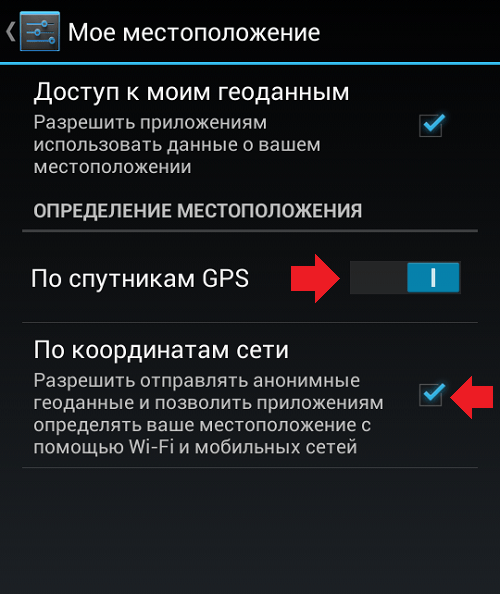 После внесённых изменений навигация может совсем перестать работать, поэтому запасная копия может пригодиться.
После внесённых изменений навигация может совсем перестать работать, поэтому запасная копия может пригодиться.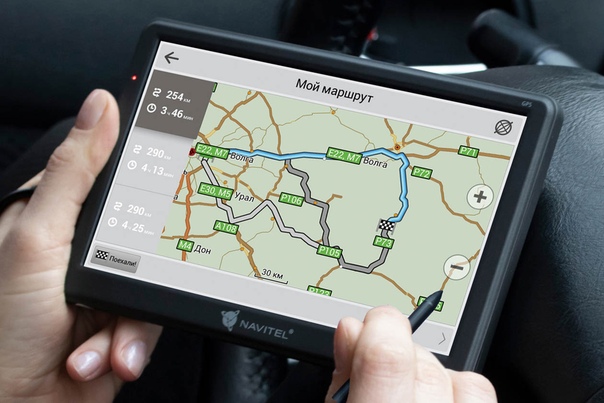
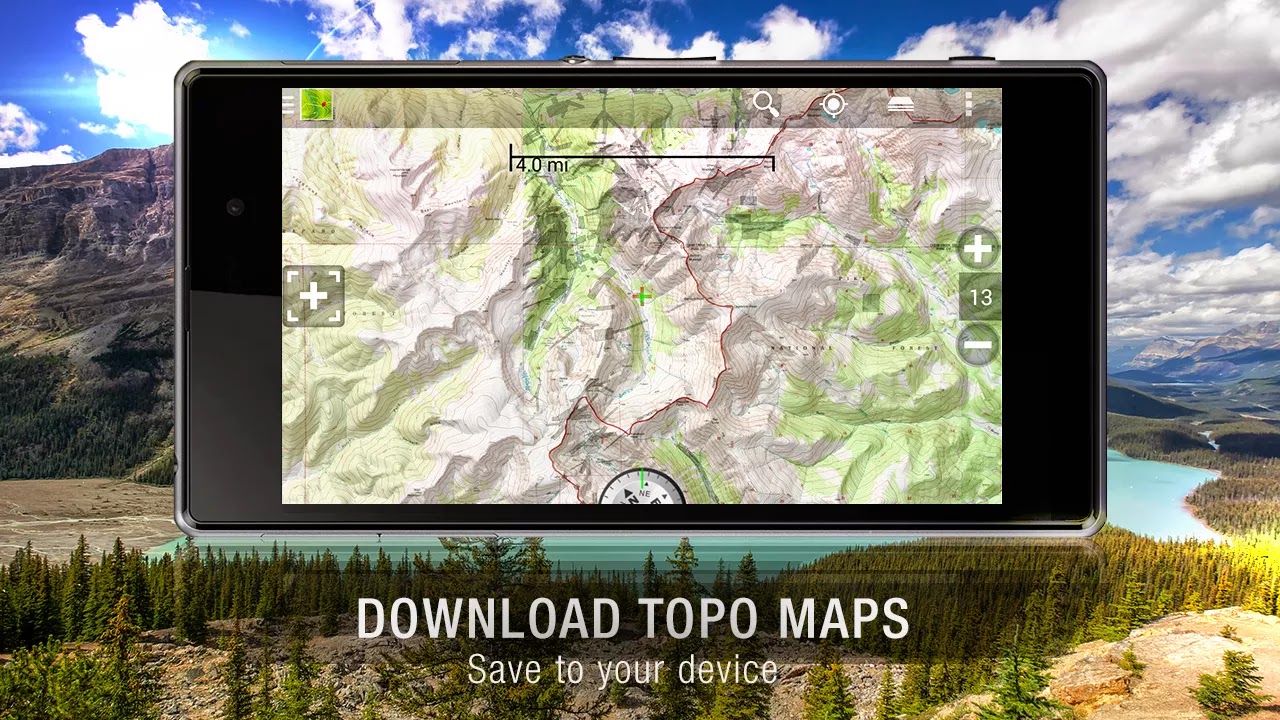
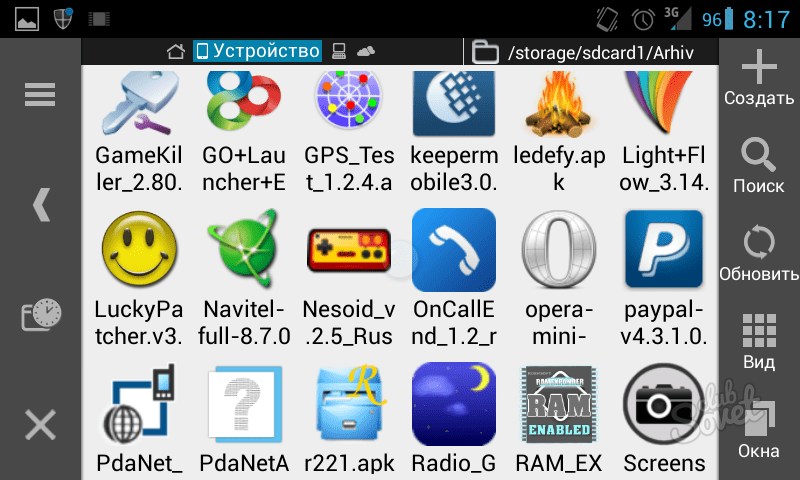
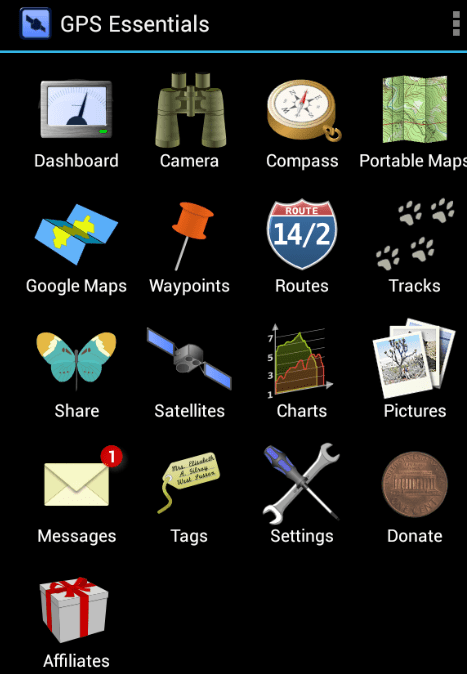 Это случается чаще всего. можно прочитать тут. Протестировать правильные настройки GPS можно с помощью приложения GPS Test
Это случается чаще всего. можно прочитать тут. Протестировать правильные настройки GPS можно с помощью приложения GPS Test